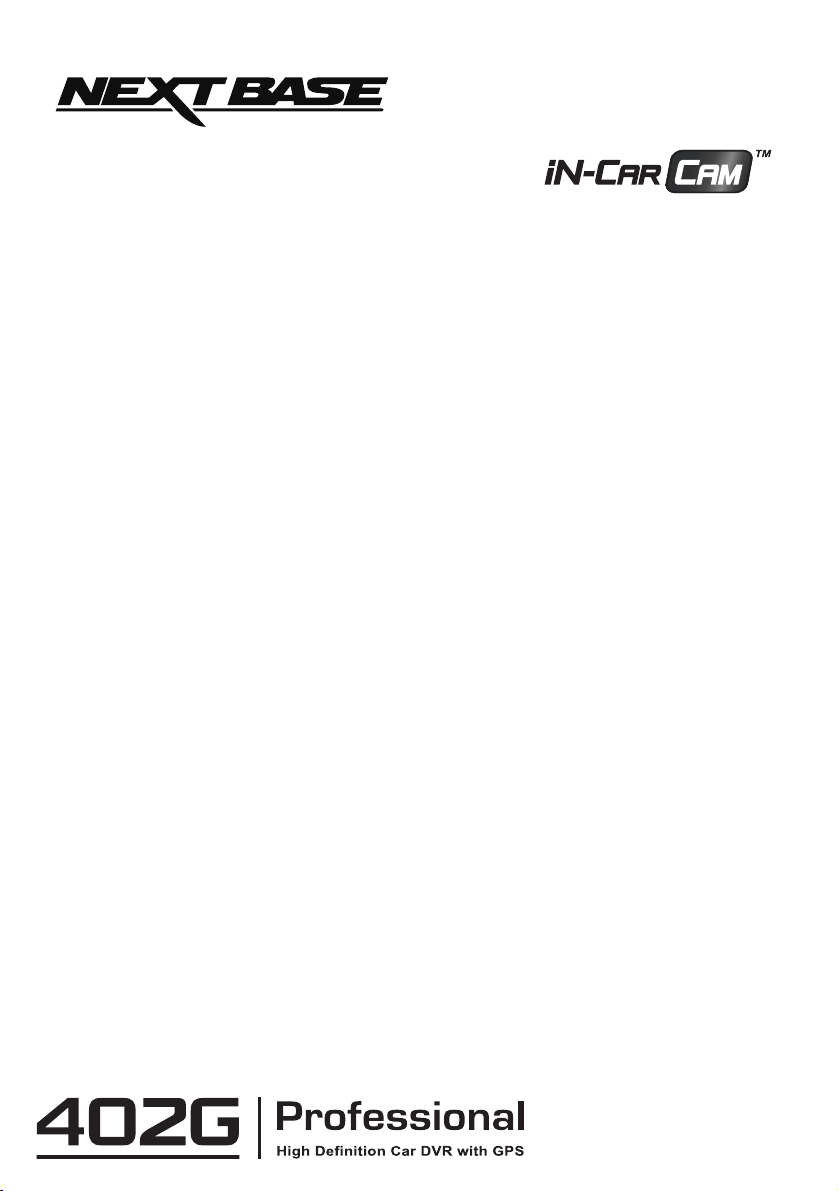
Gebruikshandleiding
incl. Driving Recorder Player
Software Installatiegids
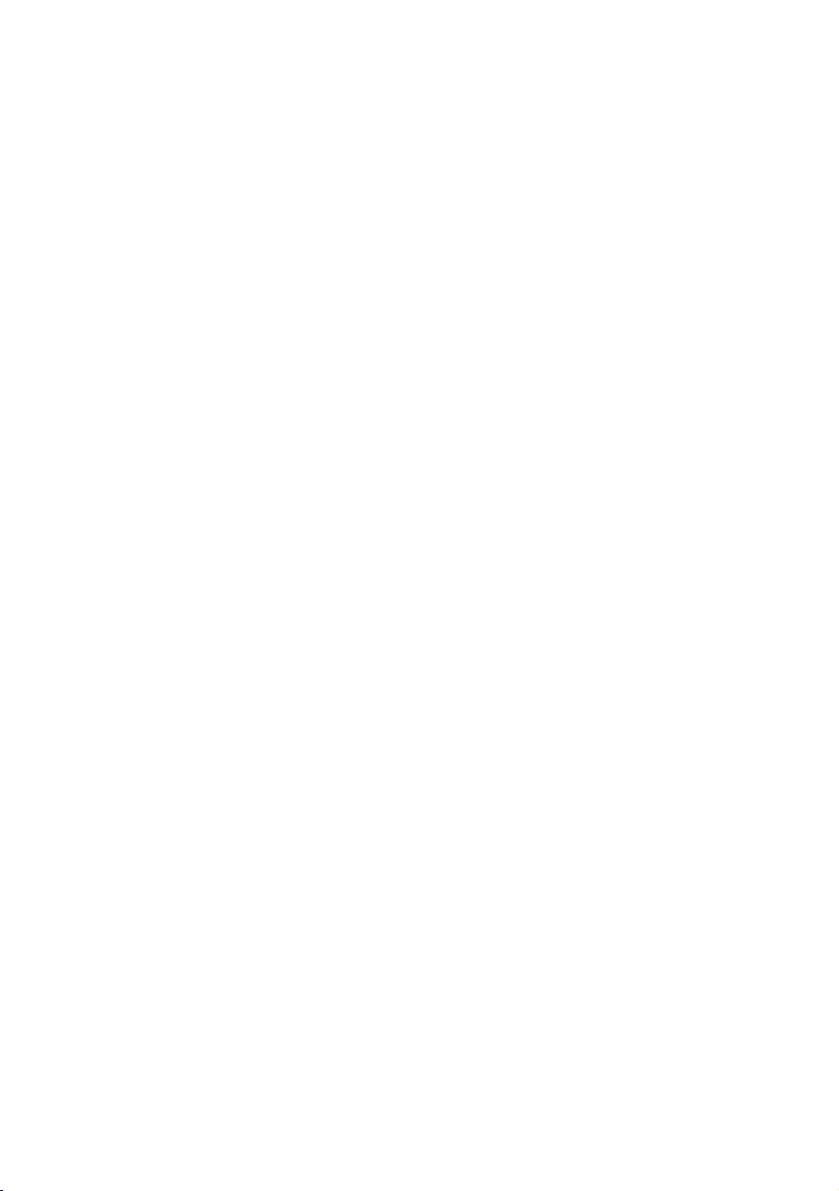
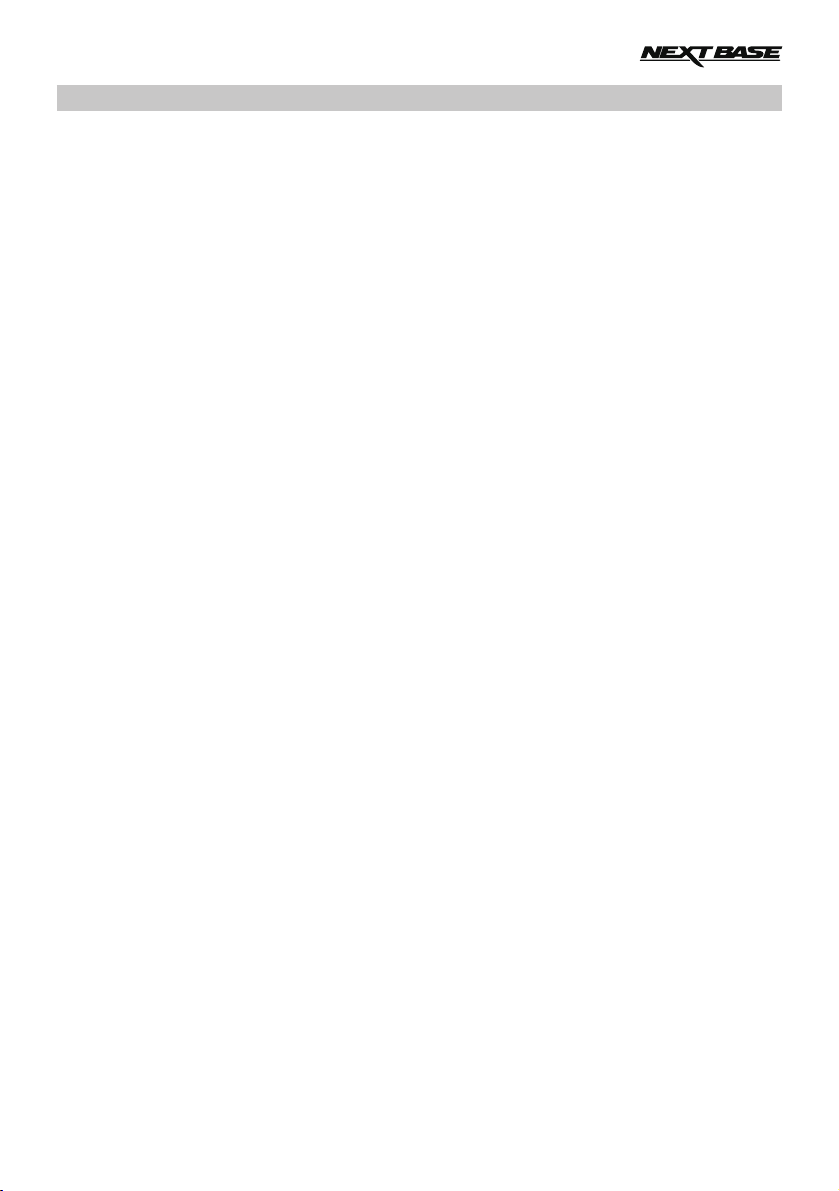
INHOUDSOPGAVE
VOORZORGSMAATREGELEN
WAARSCHUWING OVER HET GEBRUIK VAN DIT PRODUCT
PRODUCTSPECIFICATIE
LEVERINGSOMVANG
PRODUCTFUNCTIES
ONDERDELEN & BESTURINGSONDERDELEN
INSTALLATIE IN HET VOERTUIG
VIDEOMODUS
FOTOMODUS
AFSPEELMODUS
AFSPELEN VAN VIDEO
AFSPELEN VAN FOTO'S
MENU'S EN INSTELLINGEN
VIDEOMODUS
FOTOMODUS
AFSPEELMODUS
MENU INSTELLINGEN
PC-AANSLUITING
MASSAOPSLAG
PC-CAMERA
MAC-AANSLUITING
MASSAOPSLAG
VIDEO- EN AUDIO-UITVOER
UITVOER IN HOGE DEFINITIE
UITVOER STANDAARD DEFINITIE
........................................................................................................................
........................................................................................................................
....................................................................................................................................
....................................................................................................................................
...............................................................................................................................
................................................................................................................................
..........................................................................................................................
.............................................................................................................................
..................................................................................................................................
............................................................................................................................
..........................................................................................................
..................................................................................................................
...............................................................................
......................................................................................................
.................................................................................................................
...............................................................................................................
..................................................................................................................
.....................................................................................................
..............................................................................................
........................................................
04
04
05
06
06
07
09
11
12
13
14
15
17
17
18
19
19
19
20
20
MINIMALE SYSTEEMVEREISTEN
INSTALLATIE
GEBRUIK VAN DE DRIVING RECORDER PLAYER
FUNCTIES & BEDIENINGSELEMENTEN
MINIMALE SYSTEEMVEREISTEN
INSTALLATIE
GEBRUIK VAN DE DRIVING RECORDER PLAYER
FUNCTIES & BEDIENINGSELEMENTEN
PROBLEMEN OPLOSSEN
.................................................................................................................................
.................................................................................................................................
.................................................................................................................
WINDOWSDRIVING RECORDER PLAYER VOOR
...............................................................................................
....................................................................................
MACDRIVING RECORDER PLAYER VOOR
....................................................................................
...............................................................................................
....................................................................................
03
.........................................................................
....................................................................
....................................................................
21
21
22
26
27
29
29
30
32
33
35

VOORZORGSMAATREGELEN
Lees deze handleiding zorgvuldig voor gebruik en bewaar deze als toekomstige referentie. Dit zal
handig zijn wanneer er een probleem voordoet met de bediening.
WAARSCHUWING:
OPGELET:
LCD:
WEEE:
Dit product nooit blootstellen aan regen, vocht of water, aangezien dit elektrische
schokken of brand kan veroorzaken.
Voer geen enkele andere ingreep uit anders dan wat is beschreven in de
gebruikshandleiding tenzij u hiervoor bent gekwalificeerd, om het risico op
elektrische schokken te voorkomen.
Het product moet in de volgende gevallen door een gekwalificeerde
servicemonteur worden gerepareerd:
Het apparaat is blootgesteld aan regen of water.
Het apparaat lijkt niet normaal te werken.
Het apparaat vertoont een aanzienlijke verandering in prestatie.
Een scherm met vloeibare kristallen (LCD) is een meerlagig, complex onderdeel
met 230.400 pixels. Tijdens de normale levensduur van het product kunnen pixels
uitvallen. 1 pixel heeft een uitvalspercentage van 0,0004% en het uitvallen van één
pixel per jaar wordt als normaal beschouwd en is geen reden tot bezorgdheid.
Afvoering van afgedankte elektrische en elektronische apparatuur en/of
batterijen door gebruikers in particuliere huishoudens in de Europese Unie.
Dit symbool op het product of de verpakking geeft aan dat het niet met het
huishoudelijk afval afgevoerd mag worden. U moet uw afgedankte apparatuur
en/of batterijen afvoeren door deze te overhandigen aan een geschikt
recyclingscentrum voor elektronische apparatuur en/of batterijen.
Neem voor meer informatie contact op met uw lokale regelgevingsinstantie
voor huishoudelijk afval.
PROBEER HET APPARAAT NIET ZELF TE REPAREREN!
WAARSCHUWING OVER HET GEBRUIK VAN DIT PRODUCT
1. Zorg ervoor dat de voorruit vrij is van vuil of vet alvorens de houder geplaatst wordt.
2. Zorg er tevens voor dat het zicht op de weg niet wordt belemmert en dat de werking van airbags
niet wordt aangetast in het geval van een ongeval.
3. Ontkoppel de autoadapter van zowel het 12/24 V-stopcontact in uw voertuig als het apparaat zelf,
wanneer deze niet in gebruik is.
4. Reinig het apparaat enkel met een droge doek. Gebruik een neutraal schoonmaakmiddel dat is
verdund in 5 tot 6 delen water met een zachte doek om hardnekkig vuil schoon te maken.
Let erop dat het gebruik van alcohol, verdunningsmiddelen, benzeen etc. kan leiden tot schade aan
de lak of coating.
5. Vermijd contact met de lens omdat er schade kan optreden.
6. Indien nodig, de glazen lens enkel schoonmaken met lensreinigingsvloeistof op een zachte doek.
7. D e video-opnamen die met deze digitale videorecorder zijn gemaakt zijn alleen bedoeld voor
persoonlijk gebruik.
8. Publicatie van de opnames op Youtube, internet of andere methoden zijn onderworpen aan de
Wet Bescherming Persoonsgegevens en de eisen daarvan moeten worden nageleefd.
Als de digitale videorecorder in een commerciële omgeving wordt gebruikt, bijv. in een vrachtwagen,
geldt tevens de CCTV-wetgeving, alsmede de regelgeving betreffende Wet Bescherming
Persoonsgegevens. Deze omvat etikettering om het gebruik van CCTV aan te geven, de weglating
van audio-opnames, en het informeren van bevoegde instanties die zeggenschap uitoefenen over
de gegevens.
9. Het afspelen van video op het apparaat dat zichtbaar is voor de bestuurder is verboden of beperkt
in bepaalde landen of staten. Houdt u a.u.b. aan deze wetten.
10. Bedien het apparaat niet tijdens het rijden omdat dit een afleiding is op het rijden.
04
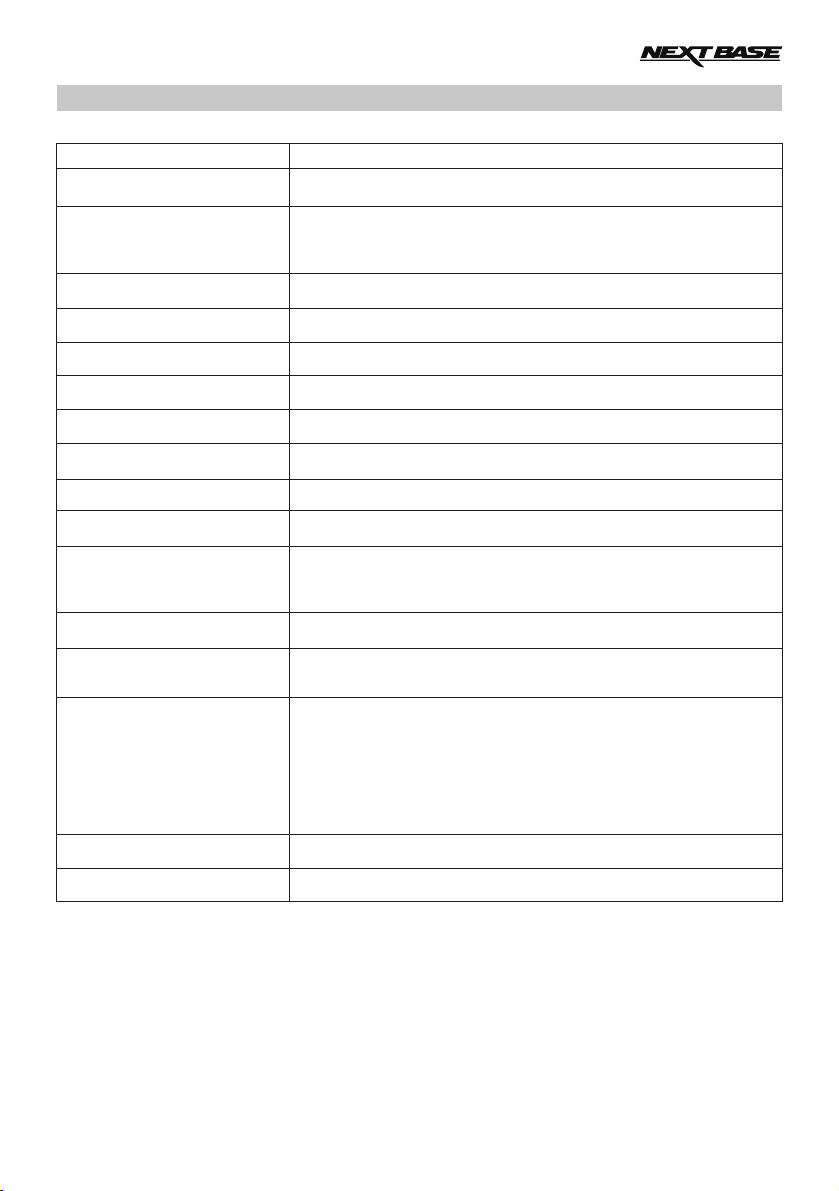
PRODUCTSPECIFICATIE
M Nodelnummer / aam
Stroomvereisten
Stroomvoorziening
Sensorresolutie
T H OLens ype / oek/ pening
Opnameresolutie (max.)
Schermgrootte
Schermresolutie
Schermverhouding
Kaartlezer
SD-kaart (aanbevolen type)
Grootte opgenomen bestand
op SD-kaart (op basis van
standaardinstellingen)
Opnameformaat
Uitvoer video
BInterne atterij
AAfmetingen pparaat
AGewicht pparaat
NBDVR402G / NEXTBASE iN-CAR CAM 402G PROFESSIONAL
5V / 600mA
12-24 V DC-autovoedingskabel (meegeleverd)
Zekeringstype: 20 mm glas snel 2 A
Uitvoer: 5 V DC
3M Pixel (3,000,000 Pixel)
6G / 140° / F1.6
1920 x 1080 @ 30fps, 2.0Mb/s
2.7"
960 (W) X 240 (H) pixels x RGB
16:9
MicroSD, Class 6-10, <=32GB
8-32 GB klasse 10 (30 mb/s) merknaam (niet meegeleverd)
8 GB Micro-SD = 60 minuten opname
16 GB Micro-SD = 120 minuten opname
32 GB Micro-SD = 240 minuten opname
MOV
Hoge definitie: Type C aansluiting (video/audio)
Standaard definitie: 3,5 mm aansluiting (video/audio)
Lithium-ion 3,7 V/200 mAh (ongeveer 6 minuten opnametijd)
batterij is ontworpen om de functie 'Automatische uitschakeling'
mogelijk te maken wanneer de stroom in het voertuig uitvalt. Het
is niet bedoeld als een alternatieve voedingsbron ter vervanging
van de meegeleverde autoadapter.
De batterij zal alleen opladen wanneer de iN-CAR CAM is
verbonden aan een voedingsbron en is ingeschakeld.
107 x 61.5 x 37.5mm
100g
05
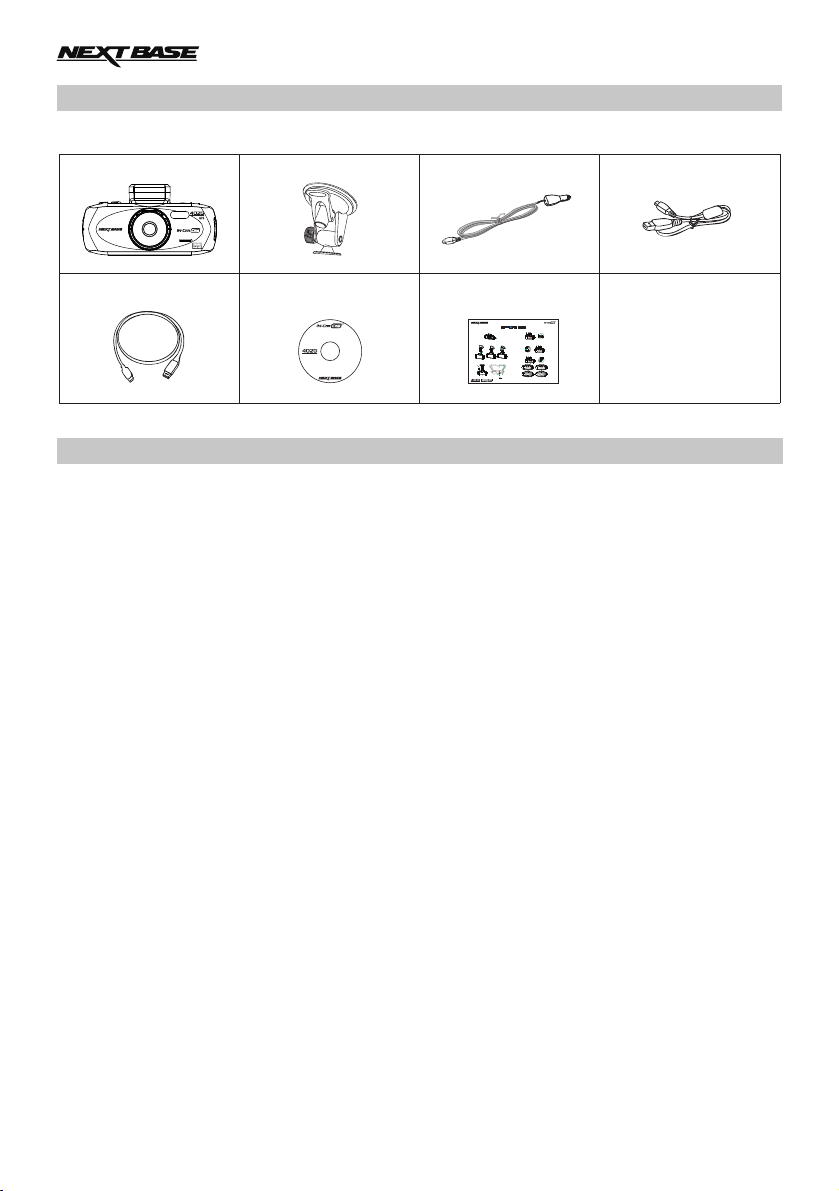
LEVERINGSOMVANG
Controleer de inhoud van uw iN-CAR CAM product.
iN-CAR CAM
Houder
Autovoedingskabel USB-kabel
HD-kabel
Handleidingen &
Softwareschijf
Disk Content:
- Instruction Manual*
- Driving Recorder Player Installation Guide**
- NBDVR402G Driving Recorder Player (MPH)***
- NBDVR402G Driving Recorder Player (KMH)***
*** English, German & Suomi
*** English, Deutsch, Norsk, Suomi, Svenska & Dansk
*** WINDOWS & MAC operating systems
Also available for download: www.nextbase.co.uk
NBDVR-402G-DA-A01
Snelle
Starthandleiding
Quick Start Guide
4. Record / Aufnahme / Opptak / Tallenna / Inspelning / Optag
1. Insert MicroSD Card / MicroSD-Karte Einlegen / Sett MicroSD-Kort
Aseta MicroSD-Muistikortti / Sätt i MicroSD-Kort / Indsæt MicroSD-Kort
2. Attach Mount / Halterung Anbringen / Fest Montebrakett
5. Protect Recording / Aufnahme Sichern / Beskytt Opptak
Suojaa Tallennus / Skrivskydd / Beskyt Optagelse
Kiinnitä Asennusteline / Montera Fästet / Fastgør Monteringsbeslag
6. Mode / Modi / Mode / Tilat / Lägen / Funktioner
3. Connect Car Adaptor / Fahrzeugadapter Anschließen / Koble Til Bil Lader
Yhdistä Autosovitin / Anslut Adaptern / Tilslut Biladap
Video Photo
12-24Vdc
Playback / Wiedergabe / Avspilling / Toisto / Uppspelning / Afspilning
NBDVR402-Q-F-A0
Uiterlijk product kan verschillen met de afbeelding hierboven.
PRODUCTFUNCTIES
Dank u voor uw aankoop van dit NEXTBASE product: iN-CAR CAM. In deze sectie zullen wij enkele
functies beschrijven van dit apparaat.
2,7" 16:9 LCD-kleurenscherm
Groot scherm voor gebruiksgemak en om opgenomen video's en foto's te bekijken.
3,0 M PIXEL CMOS-sensor
Levert opnamen met hoge kwaliteit tot 1920 x 1080P in Full-HD.
GPS-logger
GPS-coördinaten, datum en tijd worden geregistreerd. De reis kan vervolgens worden bekeken met
behulp van de meegeleverde Windows/MAC-software.
G-Sensor/Bestandsbeveiliging
Wanneer er sprake is van een botsing zal het apparaat automatisch de opname 'beschermen' en
voorkomen dat het bestand kan worden overschreven.
Individuele bestanden zijn ook 'beschermd' wanneer deze worden bekeken in de afspeelmodus.
Fotocamera
Foto's kunnen worden gemaakt met een verscheidenheid van opties/instellingen.
Automatische start/stoptechnologie
De iN-CAR CAM merkt dat er stroom wordt geleverd via de sigarettenaansteker wanneer het voertuig
wordt gestart en zal automatisch beginnen met het opnemen.
Wanneer het voertuig wordt uitgezet zal de iN-CAR CAM automatisch uitschakelen.
Ingebouwde microfoon & luidspreker
Neem naast video tevens audio op.
Uitvoer in hoge definitie
Bekijk bestanden direct vanaf het apparaat met de meegeleverde HD-kabel naar een extern scherm.
Windows is een gedeponeerd handelsmerk van Microsoft Corporation in de Verenigde Staten en andere landen.
Mac is een handelsmerk van Apple Inc
2012 Google Inc. Alle rechten voorbehouden. Google Maps™ is een handelsmerk van Google Inc.
06
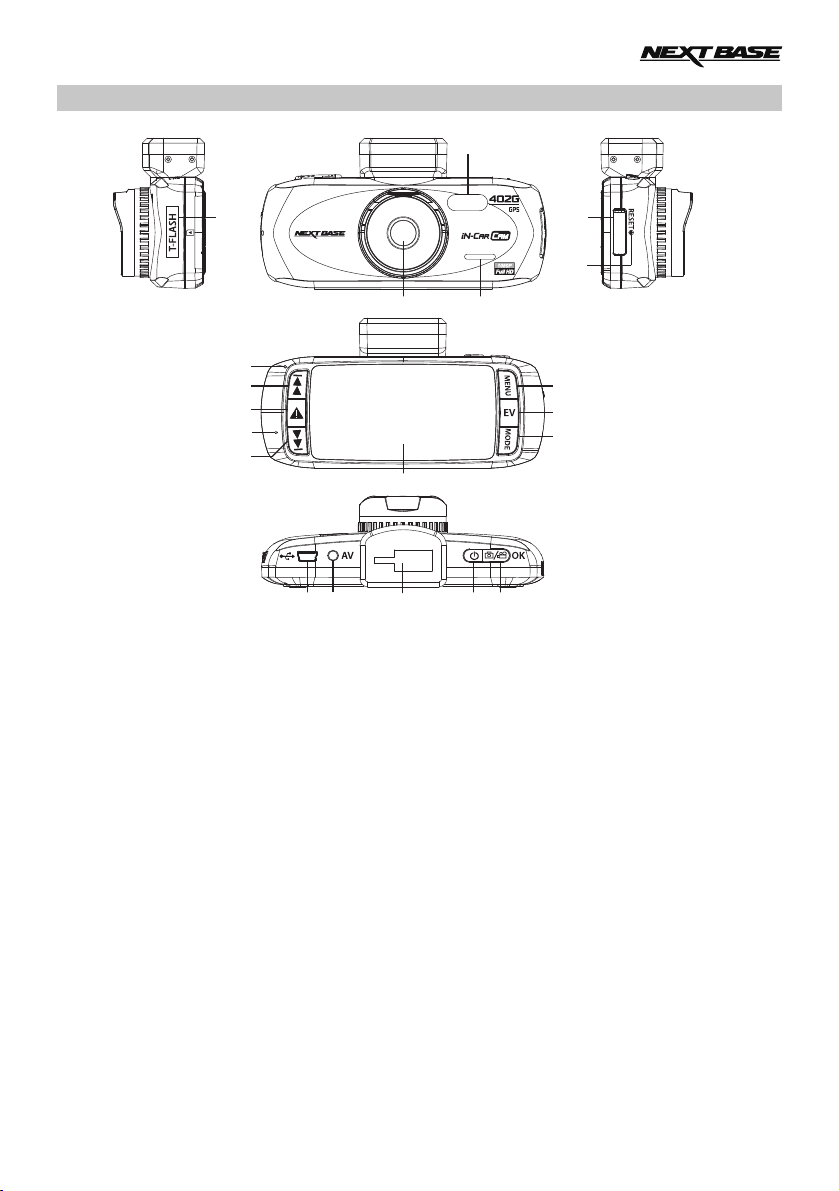
ONDERDELEN & BESTURINGSONDERDELEN
3
1 5
HD OUT
6
7
8
9
10
1
1
16 17
1. GEHEUGENKAARTSLEUF (onder stofkap)
Plaats hier de SD-kaart.
LENS2.
LED-LAMPEN3.
Aan/uitzetten in het menu Instellingen.
LUIDSPREKER4.
HD-OUT-aansluiting (onder de stofkap)5.
Voor gebruik met de HD-kabel.
BEGINWAARDEN6.
Druk in om de iN-CAR CAM opnieuw in te
stellen.
2
4
13
14
15
12
18
19 20
7. LED-INDICATOR
Autoadapter verbonden en iN-CAR CAM is
ingeschakeld:
PAARS = Batterij wordt opgeladen
ROOD = Batterij is opgeladen
ROOD KNIPPEREND = Bezig met opnemen
Opmerking:
De batterij zal alleen opladen wanneer
de iN-CAR CAM is verbonden aan een
voedingsbron en is ingeschakeld.
OMHOOG8.
Druk hierop om in het menu omhoog te
navigeren en om naar het volgende bestand
te gaan in afspeelmodus
07
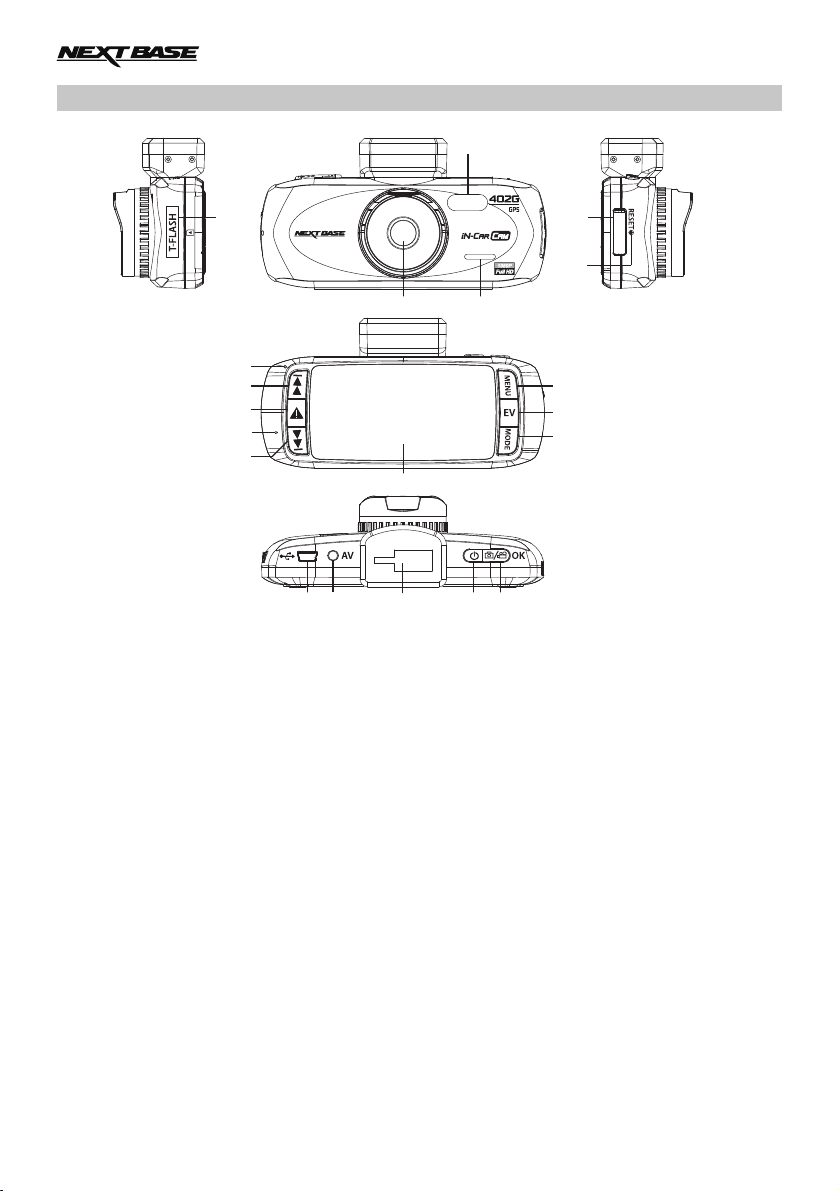
ONDERDELEN & BESTURINGSONDERDELEN (VERVOLG)
3
1 5
6
HD OUT
7
8
9
10
1
1
16 17
9. SOS-BESTANDSBEVEILIGING
'One-touch knop' ter bescherming van
de huidige opname in het geval van
een noodsituatie.
MICROFOON10.
OMLAAG11.
Druk hierop om in het menu omlaag
te navigeren en om naar het vorige
bestand te gaan in afspeelmodus.
2
4
13
14
15
12
18
19 20
15. MODUS
Druk hierop om te selecteren:
Video / Foto / Afspeelmodi.
MINI-USB 2.0 AANSLUITING16.
Sluit hier de autovoedingskabel /
USB-kabel aan.
AV OUT-AANSLUITING17.
Voor gebruik met AV-kabel
(apart verkrijgbaar).
LCD-SCHERM12.
MENU13.
Druk hierop om het menu te openen
binnen de huidige modus. Druk tweemaal
om het menu Instellingen te openen.
BELICHTING (EV)14.
Druk hierop om te schakelen tussen
belichtingsinstellingen.
MONTAGEPUNT18.
Plaats hier de bijgeleverde
voorruitbevestiging.
STROOM19.
Druk hierop om de iN-CAR CAM
in / uit te schakelen.
STARTEN/STOPPEN & OK20.
Druk hierop om een opname te
starten / stoppen, of een selectie
te bevestigen.
08
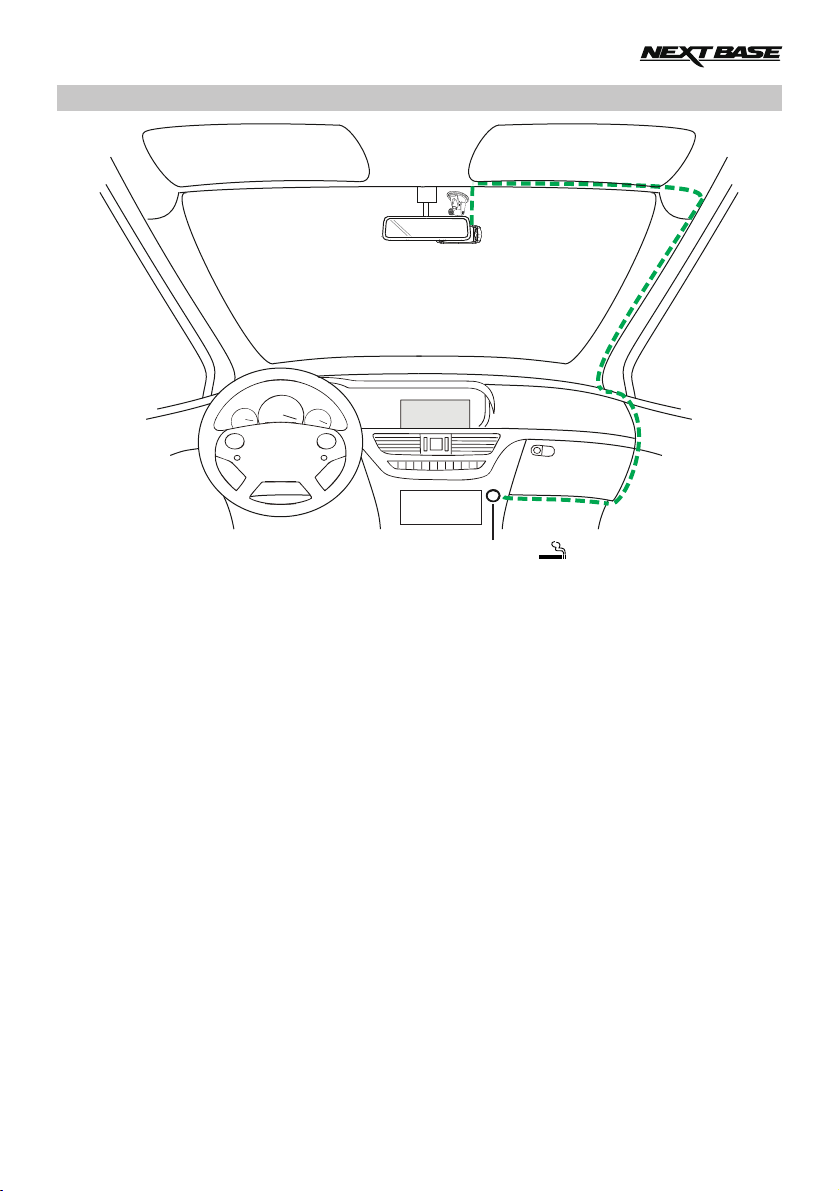
INSTALLATIE IN HET VOERTUIG
Het bovenstaande diagram is alleen ter illustratie.
1. Open de stofkap en plaats een geschikte geheugenkaart in de iN-CAR CAM. Zorg er hierbij voor
dat de oriëntatiemarkeringen (goudkleurige contactpunten aan de achterkant van het apparaat)
worden opgevolgd. Duw de geheugenkaart totdat deze op zijn plaats klikt, en sluit de stofkap.
Verwijder of plaats de geheugenkaart niet wanneer de iN-CAR CAM is ingeschakeld. Dit kan de
geheugenkaart beschadigen.
Opmerking:
Gebruik indien nodig de rand van een kleine munt (of een vergelijkbaar object) om de
geheugenkaart op zijn plaats te duwen. Een tweede duw naar binnen zal de geheugenkaart
vrijgeven.
2. Bevestig de iN-CAR CAM aan de meegeleverde voorruitbevestiging waarbij u erop let dat het
vergrendelingslipje stevig op zijn plaats is 'geklikt'.
3. Verwijder de beschermende plastic folie van de zuignap. Selecteer de gewenste positie voor de
voorruitbevestiging en maak het voorruit schoon met een schoon/droog doekje zodat goed contact
tussen het glas en de voorruitbevestiging kan worden verkregen.
Terwijl u de zuignap op het glas houdt, druk de vergrendelingshendel naar boven om de
voorruitbevestiging goed vast op het voorruit te bevestigen.
Zorg ervoor dat na montage de iN-CAR CAM is geplaatst op een plek binnen het bereik van de
ruitenwissers zodat zelfs bij regenval een duidelijk beeld wordt verkregen.
Opmerking:
Kies een helder gebied op het glas zonder lak.
4. De hoek en positie van de iN-CAR CAM kunnen worden aangepast door de vergrendelingsklem
los te draaien en het apparaat indien nodig te verplaatsen, maar onthoudt om de klem opnieuw
vast te zetten.
5. Sluit de autoadapter aan op de mini-USB-aansluiting van de iN-CAR CAM, en sluit deze
vervolgens aan op het 12-24 V DC-stopcontact van uw voertuig. Zodra stroom beschikbaar is zal
de iN-CAR CAM automatisch inschakelen en beginnen met opnemen.
In sommige voertuigen zal dit gebeuren wanneer er een verbinding wordt gemaakt, maar bij
anderen zal het apparaat inschakelen wanneer de contactsleutel wordt omgedraaid.
Opmerking:
- Sluit de iN-CAR CAM NIET direct aan op 12 V voeding omdat dit tot schade zal leiden.
Gebruik ALLEEN de meegeleverde autoadapterkabel om 5 V DC aan de iN-CAR CAM te leveren.
12-24V DC
09
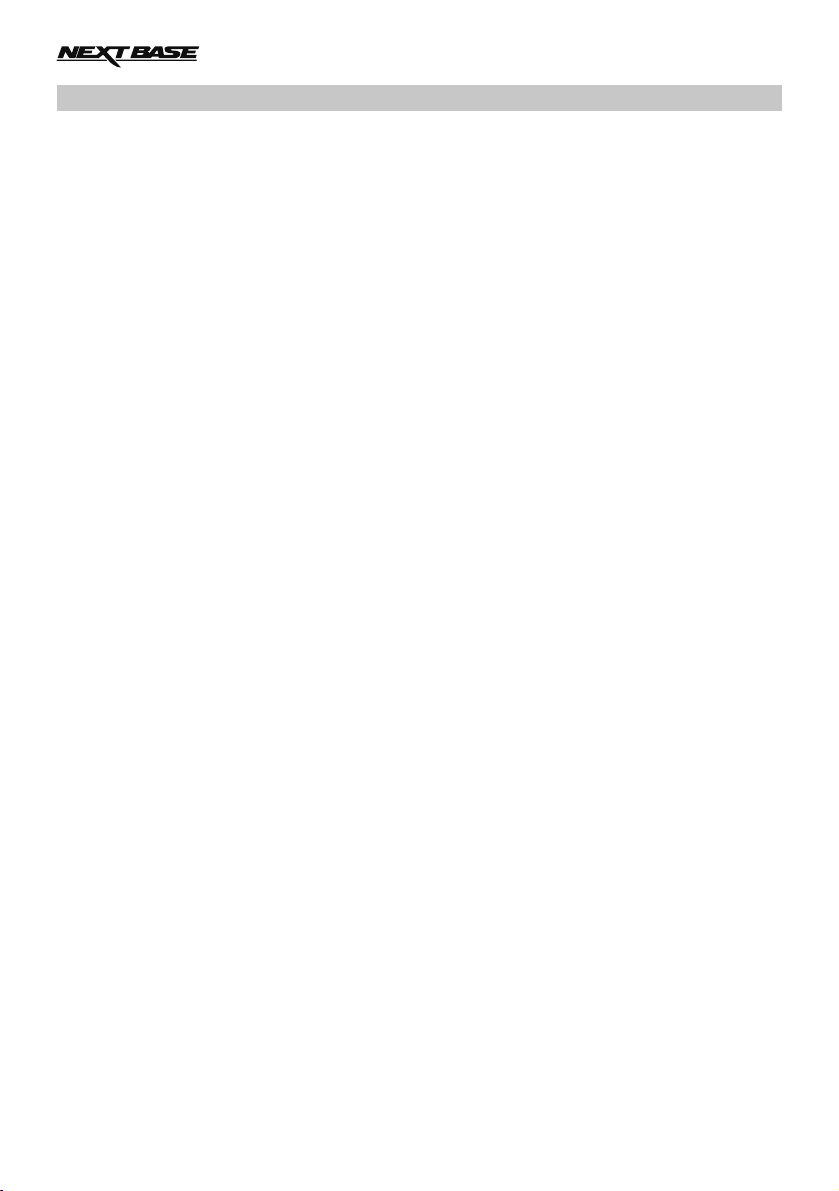
INSTALLATIE IN HET VOERTUIG (VERVOLG)
Voor een veilige werking van uw iN-CAR CAM in uw voertuig, lees de onderstaande opmerkingen
zorgvuldig.
Overeenkomstig met de installatie-instructies wordt het aanbevolen om de iN-CAR CAM dusdanig te
installeren zodat deze het zicht op de weg niet belemmert, bij voorkeur aan de passagierszijde van het
voertuig en achter de achteruitkijkspiegel. Hoewel de iN-CAR CAM duidelijk door de voorruit moet
kunnen kijken in een gebied dat door de ruitenwissers wordt geveegd, moet de iN-CAR CAM dusdanig
worden gemonteerd zodat deze niet significant aanwezig is in het gebied van de ruitenwissers.
Maximaal 40 mm in het gebied van de ruitenwissers wordt aanbevolen.
Monteer de iN-CAR CAM NIET vlak voor de bestuurder, aangegeven door het rode gebied in de
bovenstaande afbeelding.
Wanneer u de iN-CAR CAM in een voertuig monteert, zorg er dan altijd voor dat het apparaat stevig
tegen de voorruit is gedrukt, en probeer de stroomkabel onder de richel te verbergen waar mogelijk.
Let erop dat de stroomkabel van de iN-CAR CAM de besturing van de bestuurder niet belemmert,
zoals bij het stuurwiel, de pedalen of de versnellingspook.
Monteer de iN-CAR CAM NIET voor de airbag, of op een plek waar de spiegels worden belemmert.
Maak voordat de iN-CAR CAM wordt geplaatst de montageplek op de voorruit schoon. Om een goede
hechting te bevorderen kan tevens een beetje vocht op de zuignap worden aangebracht.
Het wordt aangeraden om de iN-CAR CAM tijdens het rijden NIET te bedienen. De automatische
start-/stoptechnologie van het apparaat maakt bediening van het apparaat tijdens het rijden niet
noodzakelijk.
Het aanpassen van instellingen of het bekijken van opnames moet tijdens het stilstaan worden
gedaan, niet tijdens het rijden.
Nadat voorlopige instellingen zijn ingesteld op de iN-CAR CAM, pas de instellingen voor
schermbeveiliging aan op 10 seconden. Hierdoor zal het scherm automatisch worden uitgezet nadat
het voertuig is gestart en zal deze GEEN afleiding zijn voor de bestuurder.
10
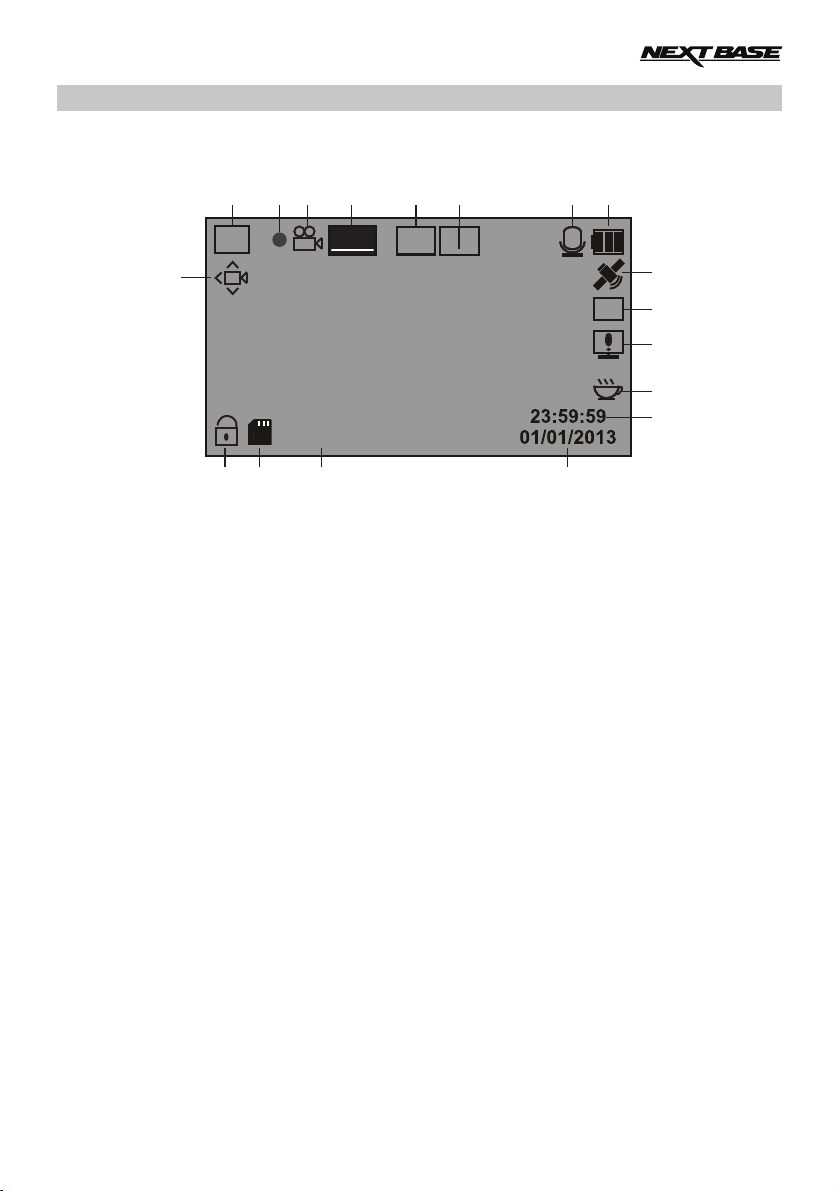
VIDEOMODUS
Hieronder ziet u de verschillende informatie die op het scherm wordt weergegeven wanneer uw
iN-CAR CAM staat ingesteld op Videomodus. Sommige pictogrammen zullen alleen zichtbaar zijn
wanneer de relevante functie is geselecteerd in het menu Video, zoals verder beschreven op deze
pagina.
2
5
4
3
6
7
9
8
WDR
1
1080P
3
+
1
10
AWB
11
12
13
00:00:00
17
1. Pictogram bewegingsdetectie: Dit pictogram wordt weergegeven als bewegingsdetectie is
ingeschakeld.
Pictogram WDR: Blijft op het scherm omdat iN-CAR CAM gebruik maakt van WDR-technologie.2.
Opname-indicator: Knippert rood wanneer een opname bezig is.3.
Pictogram videomodus: Geeft aan dat iN-CAR CAM op videomodus staat ingesteld.4.
Resolutie: Toont de huidige resolutie die in het menu Video geselecteerd is.5.
Pictogram lusopname: Toont de 'lusopname' tijd die in het menu Video geselecteerd is.6.
Pictogram belichting: Toont de huidige belichtingsinstelling die in het menu Video geselecteerd is.7.
Pictogram microfoon: Weergegeven op het scherm wanneer audio-opname actief is.8.
Batterij-indicator: Toont het batterijniveau. Het wordt aanbevolen om tijdens gebruik de autoadapter 9.
aangesloten te houden.
Pictogram GPS: Het pictogram zal knipperen wanneer de iN-CAR CAM satellieten lokaliseert. 10.
Wanneer een stabiel signaal wordt ontvangen zal het pictogram stoppen met knipperen en op het
scherm blijven.
11. Pictogram witbalans: Toont instelling witbalans.
12. Pictogram kompas/snelheidsweergave: Weergegeven op het scherm wanneer de functie is
ingeschakeld.
Pictogram vermoeidheid bestuurder: Weergegeven op het scherm wanneer de functie is 13.
ingeschakeld.
Tijd: Toont huidige tijd zoals ingesteld in het menu Instellingen.14.
Datum: Toont huidige datum zoals ingesteld in het menu Instellingen.15.
Opnametijd: Toont de tijd van de huidige opname.16.
Pictogram geheugenkaart: Pictogram zal met een rood kruis worden gemarkeerd wanneer er geen 17.
geheugenkaart is geplaatst.
Pictogram beschermd bestand: Weergegeven wanneer een videobestand is beveiligd door activatie 18.
van de interne G-Sensor of door het drukken van de SOS-bestandsbeveiligingsknop.
Het menu Video wordt geopend door de MENU knop aan de achterzijde van de iN-CAR CAM te
gebruiken. Gebruik de UP en DOWN knoppen om door het Menu te bladeren, en druk op de OK knop
om het scherm opties te openen. Selecteer de gewenste instelling en druk op OK om te bevestigen,
druk vervolgens nogmaals op MENU om het menu Video te verlaten.
De standaardinstellingen van de iN-CAR CAM zijn zodanig ingesteld dat u de iN-CAR CAM kunt
gebruiken zonder de instellingen aan te passen. Het wordt echter aanbevolen om deze instellingen te
ontdekken zodat u bekend raakt met het product en de mogelijkheden.
Opmerking:
Binnen het menu SETUP, toegankelijk door tweemaal op de MENU knop te drukken, is een
'Default Setting' optie aanwezig waarmee de iN-CAR CAM indien noodzakelijk terug naar
fabrieksinstellingen kan worden hersteld.
18
16
11
15
14
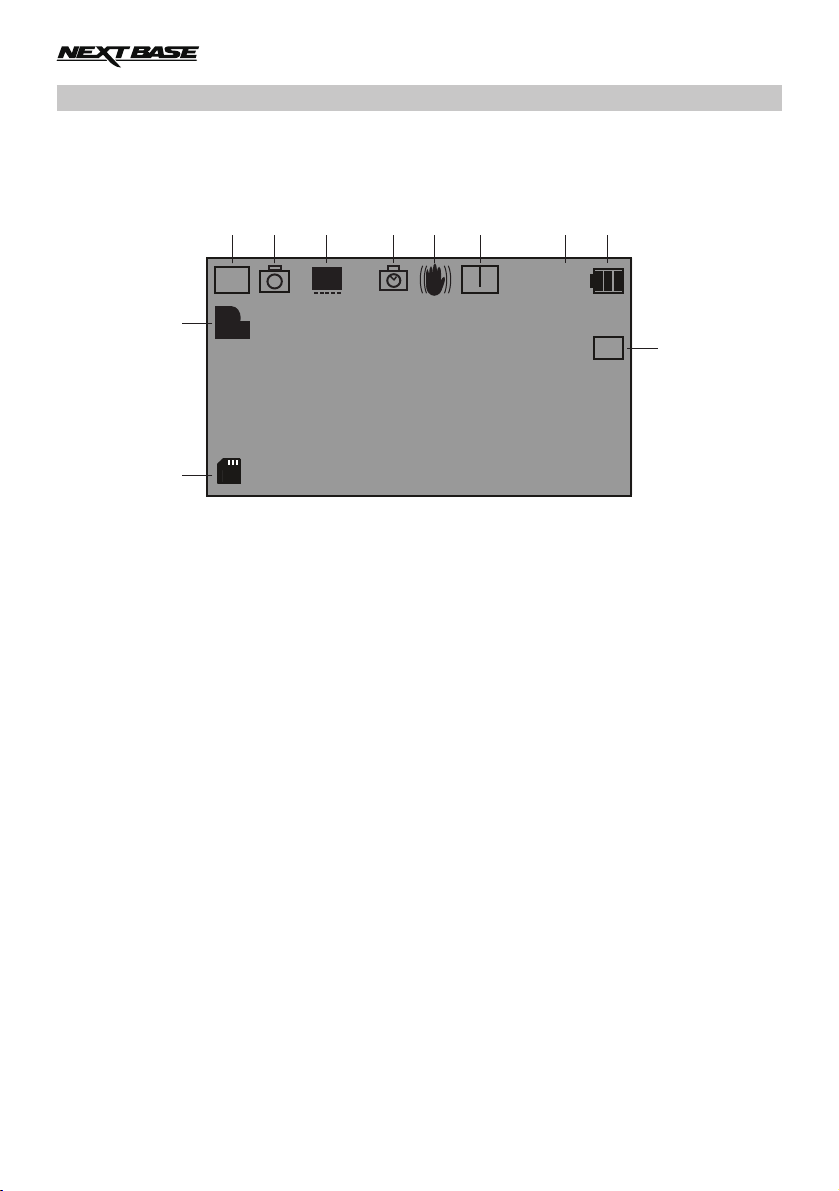
FOTOMODUS
Hieronder ziet u de verschillende informatie die op het scherm wordt weergegeven wanneer uw
iN-CAR CAM staat ingesteld op Videomodus. Sommige pictogrammen zullen alleen zichtbaar zijn
wanneer de relevante functie is geselecteerd in het menu Foto, zoals verder beschreven op deze
pagina.
4
3
5
6
7
8
9
10
WDR
2
M
5M
+
2
1
ISO
AUTO
AWB
11
1
1. Pictogram geheugenkaart: Pictogram zal met een rood kruis worden gemarkeerd wanneer er geen
geheugenkaart is geplaatst.
2. Kwaliteit: Toont de huidige beeldkwaliteit zoals ingesteld in het menu Foto.
3. Pictogram WDR: Blijft op het scherm omdat iN-CAR CAM gebruik maakt van WDR-technologie.
4. Pictogram fotomodus: Geeft aan dat de iN-CAR CAM staat ingesteld in de fotomodus.
5. Resolutie: Toont de huidige resolutie zoals ingesteld in het menu Foto.
6. Pictogram vastlegmodus: Weergegeven op het scherm wanneer de vastlegmodus (tijd) is
geselecteerd in het menu Foto.
7. Pictogram anti-trillen: Weergegeven op het scherm wanneer anti-trillen actief is. Wanneer deze
functie is uitgeschakeld zal het pictogram gemarkeerd worden met een rood stopbord.
8. Pictogram belichting: Toont de huidige belichtingsinstelling die in het menu Foto geselecteerd is.
9. Pictogram ISO: Toont de huidige ISO-instelling zoals ingesteld in het menu Foto.
10. Batterij-indicator: Toont het batterijniveau. Het wordt aanbevolen om tijdens gebruik de autoadapter
aangesloten te houden.
11. Pictogram witbalans: Toont de huidige instelling witbalans zoals ingesteld in het menu Foto.
Het Fotomenu wordt geopend door de MENU knop aan de achterzijde van de iN-CAR CAM te
gebruiken. Gebruik de UP en DOWN knoppen om door het Menu te bladeren, en druk op de OK knop
om het scherm opties te openen. Selecteer de gewenste instelling en druk op OK om te bevestigen,
druk vervolgens nogmaals op MENU om het menu Foto te verlaten.
De standaardinstellingen van de iN-CAR CAM zijn zodanig ingesteld dat u de iN-CAR CAM kunt
gebruiken zonder de instellingen aan te passen. Het wordt echter aanbevolen om deze instellingen te
ontdekken zodat u bekend raakt met het product en de mogelijkheden.
Opmerking:
Binnen het menu SETUP, toegankelijk door tweemaal op de MENU knop te drukken, is een
'Default Setting' optie aanwezig waarmee de iN-CAR CAM indien noodzakelijk terug naar
fabrieksinstellingen kan worden hersteld.
12

AFSPEELMODUS
De iN-CAR CAM toont video's en foto's die zijn opgeslagen op de SD-kaart in de afspeelmodus. De
weergaven voor het afspelen van video- en foto's kunnen verschillen, lees gelieve de desbetreffende
sectie.
AFSPELEN VAN VIDEO
Wanneer een video op de SD-kaart wordt gedetecteerd zal het onderstaande scherm worden
weergegeven.
De legenda hieronder verklaart de verschillende informatie op het scherm tijdens het afspelen van
video, en hoe u de knoppen kunt bedienen.
3
2
100-0001
2592x1944
01/01/13
/
1
1. Bedieningsknoppen: Gebruik de en knoppen om door de opgeslagen bestanden te bladeren,
en druk op de OK knop, tevens een Afspelen/Pauzeren knop, om de gekozen video te bekijken.
Tijdens het afspelen van video dienen de en knoppen respectievelijk voor het terugspoelen
en vooruitspoelen, druk de MODE knop in om afspelen te stoppen en druk de MODE knop
nogmaals om de afspeelmodus te verlaten.
2. Pictogram afspelen van video: Geeft aan dat de iN-CAR CAM een video toont in de afspeelmodus.
3. Pictogram beschermd bestand: Weergegeven wanneer een videobestand is beveiligd door activatie
van de interne G-Sensor of door het drukken van de SOS-bestandsbeveiligingsknop tijdens het
opnemen.
Tijdens het opnemen of door het selecteren van 'Protect' uit het afspeelmenu.
4. Bestandsnummer: Toont het huidige bestandsnummer.
5. Resolutie: Toont de resolutie waarin de huidige video in is opgenomen.
6. Bestandsdatum: Toont de datum waarop de huidige video is opgenomen.
7. Bestandsdatum: Toont de starttijd waarop de huidige video is opgenomen.
OK:
II
MODE:
I
:PREV :NEXT
I
I
I
I
I
12:34
4
5
6
7
Aanbevolen afspeelsoftware voor PC, vereist voor Windows wanneer er geen internetverbinding
beschikbaar is:
QuickTime (gratis te downloaden vanaf )www.apple.com/uk/quicktime/download
VLC Media Player (gratis te downloaden vanaf )www.videolan.org/vlc
13

AFSPEELMODUS (VERVOLG)
AFSPELEN VAN FOTO'S
Wanneer een foto op de SD-kaart wordt gedetecteerd zal het onderstaande scherm worden
weergegeven.
De legenda hieronder verklaart de verschillende informatie op het scherm tijdens het afspelen van
foto's.
2
1
100-0001
2592x1944
01/01/13
12:34
1. Pictogram afspelen van foto's: Geeft aan dat de iN-CAR CAM een foto toont in de afspeelmodus.
2. Pictogram beschermd bestand: Weergegeven wanneer een fotobestand is beveiligd door het
selecteren van 'Protect' in het afspeelmenu.
3. Bestandsnummer: Toont het huidige bestandsnummer.
4. Resolutie: Toont de grootte van de huidige foto.
5. Bestandsdatum: Toont de datum waarop de huidige video is opgenomen.
6. Bestandsdatum: Toont de starttijd waarop de huidige video is opgenomen.
Opmerking:
Om de VOLGENDE of VORIGE ITEM te bekijken dat is opgeslagen op de SD-kaart, druk
I
I
respectievelijk op de of knop.
3
4
5
6
14

MENU'S EN INSTELLINGEN
Elke modus (Video, Foto en Afspelen) heeft een menu dat wordt gebruikt om toegang te krijgen tot
verschillende opties en instellingen. Druk op de MENU knop aan de achterkant van het apparaat om
toegang te krijgen tot het menu, specifiek voor de huidige modus die geselecteerd is.
Opmerking: Menu's zijn niet toegankelijk terwijl de iN-CAR CAM aan het opnemen is; stop de opname
voordat u op de 'MENU' knop drukt.
Gebruik de UP en DOWN toetsen om de gekozen optie te selecteren, en druk op de OK knop om te
bevestigen.
1. VIDEOMODUS
1.1 Resolutie
Selecteren van resolutie van de opname. Dit zal de kwaliteit van de opgenomen video verlagen
of verhogen.
Standaardinstelling: 1080P (1920x1080 @ 30 fps)
1.2 Belichting
Selecteer de belichting, dit wordt gebruikt om het belichtingsniveau aan te passen voor
verschillende lichtomstandigheden.
Standaardinstelling: 0
1.3 Witbalans
Past het witbalans aan voor verschillende lichtomstandigheden.
Standaardinstelling: Auto
1.4 Opname van audio
Zet audio-opname aan/uit.
Standaardinstelling: On
1.5 Datumstempel
Zet datumstempel op opgenomen bestanden aan/uit.
Standaardinstelling: On
1.6 Lusopname
Selecteren van opnamelengte voor individuele videobestanden. De iN-CAR CAM zal de
SD-kaart vullen en opnieuw beginnen bij het begin, hierbij worden de oudste bestanden
overschreden (tenzij deze beveiligd zijn).
Standaardinstelling: 3 Minutes
Opmerking: Zet dit NIET uit omdat anders de opname stopt wanneer de SD-kaart vol is.
Stelt een getimede lus in waarmee het bestandsmanagementsysteem zijn werk
kan doen en continu kan blijven opnemen.
1.7 G-sensor
Zet dit uit om de sensitiviteit van de G-sensor aan te passen. Als de G-sensor krachten
detecteert zal deze automatisch de huidige opname beveiligen voor het geval van een botsing.
Standaardinstelling: Middle
1.8 Bewegingsdetectie
Zet de bewegingsdetectie aan/uit. Het apparaat moet aan blijven en zal een opname van
10 seconden maken wanneer er beweging wordt gedetecteerd.
Standaardinstelling: Off
Opmerking: Instellen op Off (standaard) voor opname tijdens normaal tijden.
1.9 Kenteken
Vul het kenteken van uw voertuig in. Dit zal worden weergegeven op het videobestand.
Standaardinstelling: ********
1.10 Waarschuwing vermoeidheid bestuurder
Stelt een timer in voor een afbeelding van een warm drankje als een herinnering dat voldoende
rust moet worden genomen tijdens een lange reis.
Standaardinstelling: Off
15

MENU'S EN INSTELLINGEN (VERVOLG)
1.11 GPS-stempel
Zet de GPS-stempel met coördinaten op opgenomen bestanden aan/uit. De coördinaten en
kaart zullen zoals normaal functioneren wanneer bekeken in de Driving Recorder Player,
onafhankelijk van de instelling van deze functie op On of Off.
Standaardinstelling: On
1.12 Kompas
Wanneer deze is ingeschakeld zal de huidige snelheid en een kompas worden weergegeven
op de display na een geselecteerde tijd. Druk op een knop om terug te gaan naar normale
weergave. Deze functie is alleen beschikbaar wanneer er een GPS-verbinding aanwezig is.
Standaardinstelling: Off
1.13 Wachtwoordinstellingen
Stelt een wachtwoord in die moet worden ingevoerd om toegang te krijgen tot menu's en
instellingen. Alleen basisfuncties zoals aan-/uitzetten en start/stop zullen beschikbaar blijven.
1.14 Snelheidseenheden
Selecteer of de opname en weergave van snelheid in KMH of MPH moet gebeuren.
Standaardinstelling: MPH
1.15 Weergave draaien
Draait de weergave 180°. Dit is met name handig wanneer de iN-CAR CAM op het dashboard
is gemonteerd. De iN-CAR CAM bedieningsknoppen zullen niet draaien.
16

MENU'S EN INSTELLINGEN (VERVOLG)
2. FOTOMODUS
2.1 Beeldformaat
Selecteren van grootte van beeld. Dit zal de kwaliteit van de opgenomen video verlagen of
verhogen
Standaardinstelling: 5M
2.2 Kleur
Dit pas het kleureffect van het opgenomen beeld aan.
Standaardinstelling: Normal
2.3 Anti-trillen
Zet de functie voor anti-trillen aan/uit. Dit kan voorkomen dat het beeld wazig wordt.
Standaardinstelling: On
2.4 Vastlegmodus:
Zet de timerfunctie aan/uit. Wanneer deze functie is ingeschakeld zal de iN-CAR CAM een
foto nemen na de geselecteerde periode nadat de OK knop is ingedrukt.
Standaardinstelling: Single
2.5 Witbalans
Past het witbalans aan voor verschillende lichtomstandigheden.
Standaardinstelling: Auto
2.6 ISO
Past de ISO-instelling aan. Des te helderder de omgeving, des te lager de vereiste ISO is.
Standaardinstelling: Auto
2.7 Belichting
Selecteer de belichting, dit wordt gebruikt om het hoeveelheid licht aan te passen dat de
sensor bereikt.
Standaardinstelling: 0
2.8 Datumstempel
Zet de datumstempel uit die op opgenomen foto's is weergegeven. Kan ook worden gebruikt
om alleen de datum aan te passen.
Standaardinstelling: Datum/tijd
2.9 Kwaliteit
Verhoog of verlaag de kwaliteit van het opgenomen beeld.
Standaardinstelling: Normal
2.10 Scherpte
Past de scherpte aan van het opgenomen beeld.
Standaardinstelling: Normal
3. AFSPEELMODUS
Het afspeelmenu is hetzelfde bij zowel video's als foto's.
3.1 Verwijderen
Wordt gebruikt om het huidige bestand te verwijderen. De optie om alle bestanden te verwijderen
is ook beschikbaar.
3.2 Beveiligen
Wordt gebruikt om het huidige bestand te vergrendelen of ontgrendelen. De optie om alle
bestanden te vergrendelen/ontgrendelen is ook beschikbaar.
3.3 Diavoorstelling
Wordt gebruikt om een diavoorstelling te starten vanaf de SD-kaart. Druk op de Menu knop om
de diavoorstelling te sluiten.
17

MENU'S EN INSTELLINGEN (VERVOLG)
4. MENU INSTELLINGEN
Er is tevens een menu Instellingen voor algemene instellingen. Druk tweemaal op de MENU knop
aan de achterzijde van het apparaat om toegang te krijgen tot het menu. De opties en instellingen
die beschikbaar zijn worden hieronder beschreven.
4.1 Formatteren
Formatteert de huidige geheugenkaart waarbij alle inhoud wordt verwijderd.
Het is een goed idee om maandelijks alle inhoud te verwijderen om ervoor te zorgen dat de
SD-kaart optimaal zal werken.
4.2 Taal
Stelt de taal in zowel gewenst.
Standaardinstelling: English
4.3 Datum / Tijd
Pas indien gewenst de datum/tijd aan door de OK knop te gebruiken door tussen de velden
te schakelen, en gebruik de en om de variabelen in te stellen.
Opmerking: Wanneer de batterij volledig is ontladen zal de datum worden ingesteld
op 01/01/2013.
4.4 Tijdzone / DST
De Tijd en Datum worden automatisch via het satellietsignaal ingesteld, maar kunnen worden
aangepast op basis van uw Tijdzone (land) of wanneer de Zomertijd (DST) van kracht is. Gebruik
de toetsen (OMHOOG) en (OMLAAG) om de Tijdzone / DST aan te passen en druk op OK om in
te stellen.
Standaard instelling: GMT
4.5 Frequentie
Stelt de frequentie in zoals gewenst.
Standaardinstelling: 50Hz
4. LED-licht 6
Zet het witte LED-licht aan voor gebruik als een fakkel, indien nodig.
Standaardinstelling: Off
4. Pieptoon 7
Zet de pieptoon aan/uit. Let om dat als de pieptoon is uitgeschakeld de hoorbare waarschuwing
voor een lage batterij ook zal worden uitgeschakeld.
Standaardinstelling: On
4. Schermbeveiliging 8
Zet de schermbeveiliging aan waarbij het scherm na een periode van inactiviteit wordt uitgezet,
meestal 10 seconden, 30 seconden en 2 minuten. Druk op een knop om de display weer
opnieuw te activeren.
Standaardinstelling: Off
4. TV-modus 9
Stelt de TV-modus in zoals gewenst.
Standaardinstelling: PAL
4. Snelheidstempel 10
Zet snelheidstempel op opgenomen bestanden aan/uit.
Standaardinstelling: On
4. Versie 11
Geeft het versienummer weer van de software van uw apparaat.
4. Standaardinstelling 12
Herstelt de fabrieksinstellingen van het apparaat.
4. Automatische uitschakeling 13
Past de tijd aan van de Automatische uitschakeling-functie. Dit kan worden gebruikt om
verder te gaan met de opname wanneer de stroom uitvalt in het voertuig, met opties van
10 seconden. 2 minuten en 5 minuten.
Standaardinstelling: 10 Seconds
I
I
18

PC-AANSLUITING
Het verbinden van de iN-CAR CAM op een Windows PC met behulp van de meegeleverde USB-kabel
zal automatisch de iN-CAR CAM triggeren om twee opties te tonen van:
Massaopslag
·
PC-camera
·
Gebruik de UP en DOWN knoppen om de gewenste keuze te selecteren, en druk op de OK knop om
te bevestigen.
Massaopslag
Als Massaopslag is geselecteerd zal het scherm van de iN-CAR CAM de woorden 'Mass Storage' laten
zien en fungeren als een SD-kaartlezer voor uw MAC. Op uw PC zal een extra schijf verschijnen
(bijv. schijf E:) en kunt u door de SD-kaart bladeren en de opgeslagen bestanden weergeven/beheren.
Deze functie is handig als u niet beschikt over een ingebouwde SD-kaartlezer voor uw PC.
PC-camera
Als de PC-camera is geselecteerd zal het scherm van de iN-CAR CAM de woorden 'PC Camera' laten
zien en fungeren als een Webcam (zonder audio) voor uw PC. Start een normale toepassing voor uw
PC waar een webcam wordt gebruikt (bijv. Skype), en selecteer de iN-CAR CAM genaamd
'USB Video Device'.
Deze functie is handig als u niet beschikt over een ingebouwde webcam voor uw PC.
MAC-AANSLUITING
Het verbinden van de iN-CAR CAM op een MAC met behulp van de meegeleverde USB-kabel zal
automatisch de iN-CAR CAM triggeren om twee opties te tonen van:
Massaopslag
·
PC-camera
·
Vanwege compatibiliteitsproblemen is de functie voor massaopslag ALLEEN beschikbaar voor
MAC-besturingssystemen.
Massaopslag
Druk op OK om te bevestigen dat de functie voor massaopslag vereist is.
Als Massaopslag is geselecteerd zal het scherm van de iN-CAR CAM de woorden 'Mass Storage' laten
zien en fungeren als een SD-kaartlezer voor uw MAC. Op uw MAC zal de geheugenkaart in de
iN-CAR CAM worden weergegeven op uw bureaublad als 'NO NAME' en zult u in staat zijn om door
de SD-kaart te bladeren en opgeslagen bestanden te zien/beheren.
Deze functie is handig als u niet beschikt over een ingebouwde SD-kaartlezer voor uw MAC.
·
19

VIDEO- EN AUDIO-UITVOER
De iN-CAR CAM heeft twee methoden voor video- en audio-uitvoer:
UITVOER IN HOGE DEFINITIE
Wanneer u de meegeleverde HD-kabel gebruikt om een verbinding te maken tussen de iN-CAR CAM
en uw televisie zal het scherm van de iN-CAR CAM leeg zijn en de uitvoer zichtbaar zijn op de televisie.
Het externe beeldscherm kan nu worden gebruikt voor het afspelen en als een grotere zoeker in
fotomodus. Er kunnen GEEN opnames worden gemaakt in de videomodus met de HD-kabel
aangesloten.
De bedieningsknoppen in de iN-CAR CAM maken de functies afspelen/pauzeren, STOP, volgende /
vorige en voor-/achteruit mogelijk, zoals getoond op het scherm.
UITVOER STANDAARD DEFINITIE
Wanneer u een AV-kabel (afzonderlijk verkocht) gebruikt om een verbinding te maken tussen de
iN-CAR CAM en uw televisie zal het scherm van de iN-CAR CAM leeg zijn en de uitvoer zichtbaar zijn
op de televisie. Alle elementen van video, foto en afspelen zijn beschikbaar via de AV-uitvoer zodat u
uw opnames onmiddellijk op een groot scherm kunt bekijken (nuttig voor wanneer u uw iN-CAR CAM
als naar achteren gerichte camera gebruikt terwijl deze op een ander apparaat is aangesloten voor
·
het afspelen).
De bedieningsknoppen binnen de iN-CAR CAM zullen normaal functioneren.
Neem contact op met uw lokale NEXTBASE-verkoper voor het kopen van accessoires.
Opmerking:
- Een externe voeding kan vereist zijn wanneer u opnames via AV- of HD-uitvoer van de iN-CAR CAM
bekijkt. Bijvoorbeeld gebruikmakende van de meegeleverde USB-kabel met een 5 V DC/USB-adapter
van het type dat meestal met mobiele telefoons wordt meegeleverd.
- LET EROP dat een eventueel externe krachtbron de juiste 5 V DC-uitvoer moet leveren. Er kan
namelijk schade worden veroorzaakt die niet wordt gedekt onder de garantie van de fabrikant.
20

DRIVING RECORDER PLAYER VOOR WINDOWS
Deze sectie zal u helpen bij de installatie van de software voor de Driving Record Player; ontworpen
om opgenomen bestanden te bekijken, alsmede route/GPS-gegevens (locatie en snelheid) en
G-sensorinformatie.
MINIMALE SYSTEEMVEREISTEN:
Besturingssysteem: Windows XP, Vista, Windows 7, Windows 8
Processor (CPU): Pentium III 500 MHz of Celeron op 800 MHz
Geheugen: 1 GB RAM
Opslagruimte: 100 mb interne harde schijfruimte
Cd-rom-station: Traylader
Monitor/beeldscherm: 1280 x 1024
Windows Driving Recorder Player:
Plaats de meegeleverde schijf van Driving Recorder Player in de CD-drive en navigeer naar de
schijf zodat de volgende elementen zichtbaar zijn:
- NBDVR402G gebruikshandleiding
Meerdere talen beschikbaar
- NBDVR402G Driving Recorder Player voor Windows
NBDVR402G Driving Recorder Player voor Mac-
Opmerking:
De gebruikshandleiding, installatiegids en installatie bestanden zijn beschikbaar om te downloaden
vanaf de website van Nextbase: www.nextbase.co.uk, indien nodig.
Mocht u eventuele problemen ondervinden tijdens de installatie, aarzel dan niet om contact
op te nemen met ons Engelssprekende team voor technische ondersteuning
op +44 (0)2920 866429 gedurende normale werktijden: 09:00-17:30.
21

DRIVING RECORDER PLAYER VOOR WINDOWS (VERVOLG)
INSTALLATIE:
Open de map 'NBDVR402G Driving Recorder Player for Windows' en open de map met de vereiste
versie, gebaseerd op uw voorkeurssnelheidseenheden (MPH of KPH).
Start 'setup.exe' (er kan een beveiligingswaarschuwing worden weergegeven bij sommige
besturingssystemen) en klik op 'RUN' om verder te gaan.
Om deze toepassingssoftware te installeren moet 'Microsoft.NET Framework 4.0 Client' geïnstalleerd
zijn op uw PC. Mocht dit niet al geïnstalleerd zijn zal een venster worden geopend waarin u wordt
gevraagd om deze automatisch te installeren door Microsoft, zoals hieronder weergegeven.
Dit is normaal en maakt het mogelijk om de software van Driving Recorder Player uit te voeren.
Druk op 'Install' om verder te gaan; het installatieproces kan enige tijd duren. Na installatie van
'Microsoft.NET Framework 4.0 Client' kan worden gevraagd om uw PC opnieuw op te starten zodat
u verder kunt gaan met uw installatie van Driving Player Recorder.
Wanneer Microsoft.NET Framework is geïnstalleerd zal de installatie van de Driving Record Player
beginnen.
22

DRIVING RECORDER PLAYER VOOR WINDOWS (VERVOLG)
Als 'Microsoft.NET Framework 4.0 Client' al geïnstalleerd was op uw PC zal het scherm 'Welcome to
the InstallShield ….' openen, zoals hieronder weergegeven.
Druk op 'Next' om verder te gaan. Het venster 'License Agreement' zal openen, zoals hieronder
weergegeven.
Klik op de 'Accept' knop en druk op 'Next' om verder te gaan
23

DRIVING RECORDER PLAYER VOOR WINDOWS (VERVOLG)
Het venster 'Destination Folder' zal openen, zoals hieronder weergegeven.
Kies een doelmap indien u niet wilt dat bestanden in de standaardmap in Program Files worden
opgeslagen.
Druk op 'Next' om verder te gaan. Het venster 'Ready to Install the Program' zal openen, zoals
hieronder weergegeven.
Klik op 'Install' om de installatie te starten.
24

DRIVING RECORDER PLAYER VOOR WINDOWS (VERVOLG)
Het venster 'Installing Driving Recorder Player' zal openen. Tijdens installatie zal een statusvenster op
het scherm zichtbaar zijn, zoals hieronder weergegeven.
Wanneer de installatie is voltooid zal het scherm 'InstallShield Wizard Completed' openen, zoals
hieronder weergegeven.
De installatie is nu voltooid; druk op 'Finish' om het venster Installshield Wizard te sluiten.
Het pictogram voor de Driving Recorder Player zal nu zichtbaar zijn op uw bureaublad.
Opmerking:
- Voor bepaalde besturingssystemen zullen aanvullende/verschillende stappen mogelijk vereist zijn.
- Sommige anti-virussoftware zien de installatie als mogelijk gevaarlijk. Dit is normaal en er is geen
reden tot bezorgdheid. Kies ervoor om de anti-virussoftware uit te schakelen of om de installatie
verder te laten gaan.
25

DRIVING RECORDER PLAYER VOOR WINDOWS (VERVOLG)
GEBRUIK VAN DE DRIVING RECORDER PLAYER:
Verbind de iN-CAR CAM met uw PC via de meegeleverde USB-kabel en selecteer massaopslag door
op 'OK' te drukken op uw iN-CAR CAM.
Ook kunt u de Micro-SD uit uw iN-CAR CAM verwijderen en gebruik maken van een geschikte
MicroSD-adapter en deze in de kaartlezer van uw PC plaatsen.
Sluit alle popup-berichten en/of mediaspelers die mogelijk automatisch een video- of fotobestand
openen wanneer er gedetecteerd wordt dat een geheugenkaart aanwezig is. Open de Driving
Recorder Player software vanaf een snelkoppeling op het bureaublad.
Om video's toe te voegen voor afspelen in de Driving Recorder Player, klik op de ' ' knop in de + ADD
rechteronderhoek van het hoofdvenster van Driving Recorder Player. Dit zal een nieuw venster openen
waar u de vereiste videobestanden kunt zoeken, zie de afbeelding hieronder.
‘ADD’
button
Wanneer u de gewenste map heeft gevonden en gemarkeerd, bijvoorbeeld:
Verwisselbare schijf (F:) - DCIM - 10141114, markeert u de gewenste videoclipopnames, en klik op
'Open'. Hierdoor zullen de geselecteerde bestanden worden toegevoegd aan de bestandenlijst van
de Driving Recorder Player.
Hetzelfde principe geldt wanneer u een DVR aansluit via de USB-kabel (zie pagina 19 voor
massaopslag) of door de geheugenkaart direct in de kaartlezer van uw PC te plaatsen.
Het enige verschil is dat de geheugenkaart zal worden weergegeven als: SD (D:) in de maplijst.
Afspelen:
Klik op een bestand in het bestandslijstvenster om het afspelen te starten. Gebruik de
bedieningsknoppen van de speler tijdens het afspelen om naar wens te pauzeren/afspelen,
voor-/achteruit te spoelen.
Opmerking:
- Afspelen via de USB-kabel kan als gevolg hebben dat het afspelen schokt/springt door de
overdrachtsnelheid van de gegevens. Het wordt aanbevolen dat de bestanden direct vanuit de
kaartlezer van de PC worden bekeken. Indien u een kaartlezer beschikbaar heeft, kopieer dan
bestanden vanaf de iN-CAR CAM naar de PC en gebruik deze voor het afspelen.
- Eerste versies van het Windows-besturingssysteem vereisen mogelijk de installatie van
videocodec-software om het afspelen van video's mogelijk te maken.
Bezoek http://www.nextbase.co.uk om het 'PC Codec Pack (PC version)' te downloaden. De
installatie-instructies kunnen gevonden worden in het gedownloade bestand.
26

DRIVING RECORDER PLAYER VOOR WINDOWS (VERVOLG)
FUNCTIES & BEDIENINGSELEMENTEN
De legenda hieronder verklaart de verschillende informatie die wordt weergegeven binnen de Driving
Recorder Player wanneer u een Windows-platform gebruikt.
1
2
3
13/08/2013 14:08:44 NBDVR402G AB12 3456 29MPH N 51 35 32.72 W 3 58 16.93
4
5
6
X: -0.03
Y: -1.06
Z: 0.16-
Map
16
15
N
W
14
13
12
1. Instellingen speler
7 8 9 10 11
Bestand: Bladeren voor bestanden, veranderen van instellingen voor snelheidseenheden en taal.
Beeld: Openen/sluiten van kaartvenster.
Help: Versie-informatie player.
2. Afspeelvenster van geselecteerde videobestand
Bekijken van huidige video; het huidige scherm kan volledig worden gemaakt aan de bovenkant
van het venster.
3. Datum/tijd/model/voertuigregistratie/snelheid/stempel GPS-coördinaten
De gegevens die worden opgeslagen in het opgenomen bestand. De inhoud is afhankelijk van de
instellingen van de iN-CAR CAM en de beschikbaarheid van het GPS-signaal tijdens de opname.
4. Volume
Aanpassen afspeelvolume.
5. Bedieningsknoppen video afspelen
Huidige bestand afspelen/pauzeren, vooruit-/achteruitspoelen; deze functie is niet beschikbaar
in Windows XP.
6. Snelheidsweergave
Geeft huidige snelheid weer.
7. G-krachtweergave
Geeft de richting weer van de G-krachten op het voertuig.
8. Gegevens G-sensor
Geeft gegevens weer die zijn opgenomen door de G-sensor over de drie assen.
X = links/rechts, Y = omhoog/omlaag en Z = versnelling & vertraging.
9. Ritgegevens
Geeft maximale snelheid, gemiddelde snelheid en totaal afgelegde afstand weer.
27
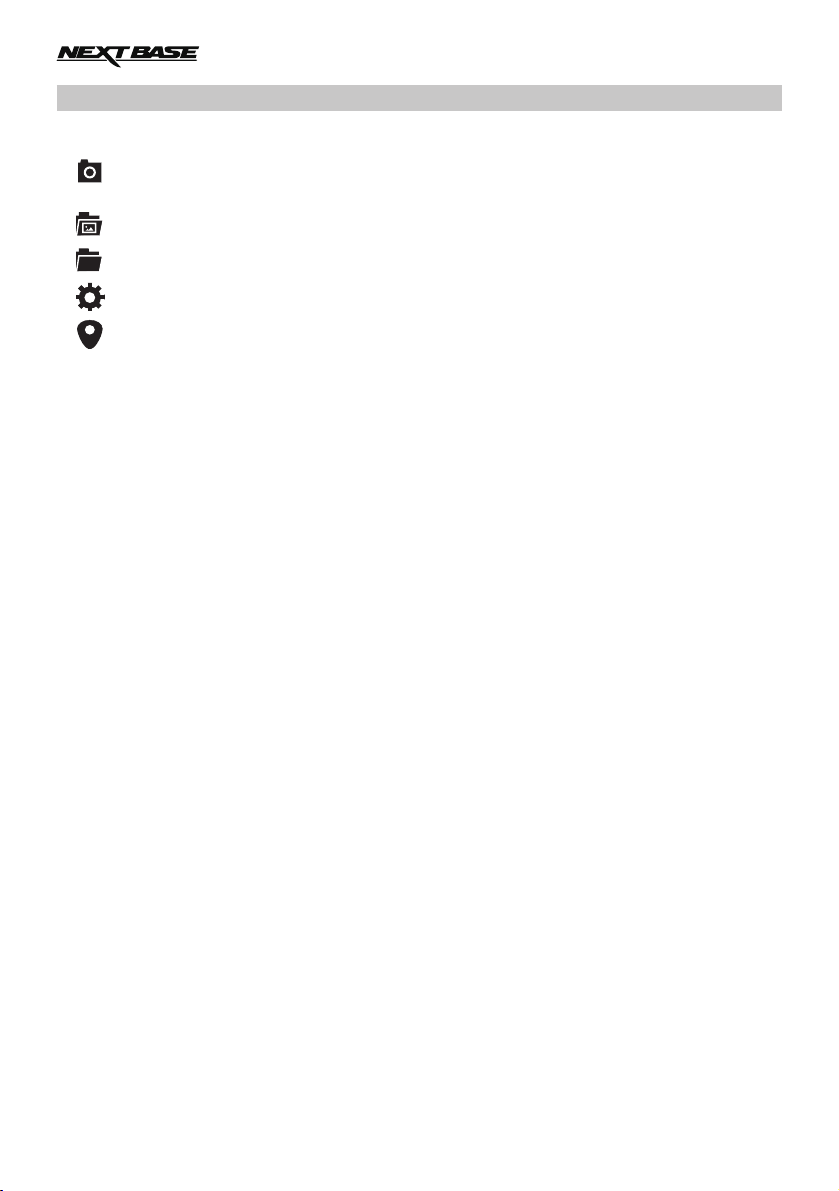
DRIVING RECORDER PLAYER VOOR WINDOWS (VERVOLG)
10. Bedieningsknoppen Driving Recorder Player
Schermopname. Hiermee wordt een foto gemaakt van elke frame van een afbeelding zoals
weergegeven op het afspeelvenster.
Openen schermopnamemap.
Bladeren door bestanden die op uw computer zijn opgeslagen.
Openen van instellingenvenster, aanpassen van taal en snelheidseenheden.
Openen/sluiten van het kaartvenster.
11. Toevoegen/verwijderen van bestanden
Wordt gebruikt voor het toevoegen/verwijderen van geselecteerde video's uit de bestandslijst.
12. Bestandslijst
Toont video's in de bestandslijst.
13. Toont alle of beveiligde bestanden
Selecteer of alle bestanden worden weergegeven of alleen beveiligde bestanden.
14. GPS-coördinaten
Toont huidige GPS-coördinaten. Alleen beschikbaar wanneer de videobestanden zijn opgenomen
in de aanwezigheid van een satellietverbinding.
15. Kaart
Geeft de route weer van de route die is afgelegd of de kaart. Alleen beschikbaar wanneer de
videobestanden zijn opgenomen in de aanwezigheid van een satellietverbinding.
16. Kompas
Geeft de huidige richting weer. Alleen beschikbaar wanneer de videobestanden zijn opgenomen
in de aanwezigheid van een satellietverbinding.
Opmerking:
- Het venster voor de driving recorder player zal alleen openen wanneer een internetverbinding
beschikbaar is als gevolg van de Google Maps-functie in Windows. Mocht u de opgenomen
bestanden willen bekijken, gebruik dan een ander programma voor het afspelen van video zoals
QuickTime of VLC.
- Functies en werking van de Driving Recorder Player zijn afhankelijk van het besturingssysteem
van uw PC.
- De GPS-gegevens zullen alleen worden weergegeven wanneer een GPS-signaal aanwezig was
tijdens de opname.
28

DRIVING RECORDER PLAYER VOOR MAC
Deze sectie zal u helpen bij de installatie van de software voor de Driving Record Player; ontworpen
om opgenomen bestanden te bekijken, alsmede route/GPS-gegevens (locatie en snelheid) en
G-sensorinformatie.
MINIMALE SYSTEEMVEREISTEN:
OS X 10,7 en hoger
Mac Driving Recorder Player:
Plaats de meegeleverde schijf van Driving Recorder Player in de CD-drive en navigeer naar de schijf
zodat de volgende elementen zichtbaar zijn:
- NBDVR402G gebruikshandleiding
Meerdere talen beschikbaar
- NBDVR402G Driving Recorder Player voor Windows
NBDVR402G Driving Recorder Player voor Mac-
Opmerking:
De gebruikshandleiding, installatiegids en installatie bestanden zijn beschikbaar om te downloaden
vanaf de website van Nextbase: www.nextbase.co.uk, indien nodig.
Mocht u eventuele problemen ondervinden tijdens de installatie, aarzel dan niet om contact
op te nemen met ons Engelssprekende team voor technische ondersteuning
op +44 (0)2920 866429 gedurende normale werktijden: 09:00-17:30.
29

DRIVING RECORDER PLAYER VOOR MAC (VERVOLG)
INSTALLATIE
Open de map 'NBDVR402G Driving Recorder Player for Mac' en open de map met de vereiste versie,
gebaseerd op uw voorkeurssnelheidseenheden (MPH of KPH).
Start het 'Driving Recorder Player for MAC' .dmg-bestand. Hierdoor zal de 'Driving Recorder Player'
volume op uw bureaublad worden geplaatst, zoals hieronder weergegeven.
Als alternatief kunt u de 'Downloads' map op uw Mac openen nadat de vereiste Driving Recorder Player
software is gedownload vanaf de Nextbase website. De software is opgeslagen in een gecomprimeerde
map (.zip). Gratis decompressieprogramma's zijn beschikbaar, zoals 'The Unarchiver' uit de Mac Appstore.
Zodra de zip-map is uitgepakt zal de volledige map zichtbaar zijn in uw map 'downloads'. Open de folder
en start het 'Driving Recorder Player for MAC' .dmg-bestand.
Open het volume op uw bureaublad door tweemaal te klikken, of door te klikken met de rechtermuisknop,
selecteren te openen en door nogmaals met de rechtermuisknop te drukken. Hierdoor wordt het
volumevenster geopend, zoals hieronder getoond.
Sleep de Driving Recorder Player naar de map Programma's. Een geluid zal te horen zijn ter bevestiging
dat het programma geïnstalleerd is.
30

DRIVING RECORDER PLAYER VOOR MAC (VERVOLG)
De Driving Recorder Player 'volume' kan nu worden uitgeworpen. Klik met de rechtermuisknop,
selecteer Eject “Driving Recorder Player” en klik weer met de rechtermuisknop, zie de afbeelding
hieronder.
De 'Driving Recorder Player' kan ook worden gevonden in de lijst van toepassingen, zoals
hieronder weergegeven
Op dit moment kunt u een kopie naar uw bureaublad slepen. Deze kan vervolgens worden gebruikt
als snelkoppeling op het bureaublad, of om op uw Dock te plaatsen.
31

DRIVING RECORDER PLAYER VOOR MAC (VERVOLG)
GEBRUIK VAN DE DRIVING RECORDER PLAYER:
Verbind de iN-CAR CAM met uw MAC via de meegeleverde USB-kabel en selecteer massaopslag door
op 'OK' te drukken op uw iN-CAR CAM.
Ook kunt u de Micro-SD uit uw iN-CAR CAM verwijderen en gebruik maken van een geschikte
MicroSD-adapter en deze in de kaartlezer van uw Mac plaatsen.
Sluit alle popup-berichten en/of mediaspelers die mogelijk automatisch een video- of fotobestand openen
wanneer er gedetecteerd wordt dat een geheugenkaart aanwezig is. Open de Driving Recorder Player
software vanaf een snelkoppeling op het bureaublad.
Om video's toe te voegen voor afspelen in de Driving Recorder Player, klik op de ' ' knop in de + ADD
rechteronderhoek van het hoofdvenster van Driving Recorder Player. Dit zal een nieuw venster openen
waar u de vereiste videobestanden kunt zoeken, zie de afbeelding hieronder.
‘ADD’
button
Wanneer u de gewenste map heeft gevonden en gemarkeerd, bijvoorbeeld:
VOLUME1 - DCIM - 10130102, markeer de gewenste videoclipopnames, en klik op 'Open'.
Hierdoor zullen de geselecteerde bestanden worden toegevoegd aan de bestandenlijst van de
Driving Recorder Player.
Hetzelfde principe geldt wanneer u een DVR aansluit via de USB-kabel (zie pagina 19 voor
massaopslag) of door de geheugenkaart (door gebruik te maken een geschikte MicroSD-kaart)
direct in de kaartlezer van uw Mac te plaatsen.
Afspelen:
Klik op een bestand in het bestandslijstvenster om het afspelen te starten. Gebruik de
bedieningsknoppen van de speler tijdens het afspelen om naar wens te pauzeren/afspelen,
voor-/achteruit te spoelen.
Opmerking:
- Afspelen via de USB-kabel kan als gevolg hebben dat het afspelen schokt/springt door de
overdrachtsnelheid van de gegevens. Het wordt aanbevolen dat de bestanden direct vanuit de
kaartlezer van de Mac worden bekeken. Indien u een kaartlezer beschikbaar heeft, kopieer dan
bestanden vanaf de iN-CAR CAM naar de Mac en gebruik deze voor het afspelen.
32

DRIVING RECORDER PLAYER VOOR MAC (VERVOLG)
FUNCTIES & BEDIENINGSELEMENTEN
De legenda hieronder verklaart de verschillende informatie die wordt weergegeven binnen de Driving
Recorder Player wanneer u een MAC-platform gebruikt.
Driving Recorder Player Version 1.0
14
1
13
12
1
10
1
13/08/2013 14:08:44 NBDVR402G AB12 3456 29MPH N 51 35 32.72 W 3 58 16.93
2
3
4
5
FILE INFO
Locked: No
Date: 2013-08-06 17:18:14
Location: /Users/David/Desktop/402G - videos/17150019.MOV
‘
51 35 32.72
‘
3 58 16.93
FILE LIST
ADD REMOVE
x
+
N
W
6
7 8 9
1. Afspeelvenster van geselecteerde videobestand
Huidige video bekijken.
2. Datum/tijd/model/voertuigregistratie/snelheid/stempel GPS-coördinaten
Gegevens worden opgeslagen in het opgenomen bestand. De inhoud is afhankelijk van de
instellingen van de iN-CAR CAM en het GPS-signaal.
3. Volume
Aanpassen afspeelvolume.
4. Bedieningsknoppen video afspelen
Afspelen/pauzeren, vooruit-/achteruitspoelen van het huidige bestand.
5. Snelheidsweergave
Geeft huidige snelheid weer.
6. G-krachtweergave
Geeft de richting weer van de G-krachten op het voertuig.
7. Gegevens G-sensor
Geeft gegevens weer die zijn opgenomen door de G-sensor over de drie assen.
X = links/rechts, Y = omhoog/omlaag en Z = versnelling & vertraging.
8. Bestandsinfo
Huidige bestandsinformatie weergeven.
9. Toevoegen/verwijderen van bestanden
Blader door bestanden op uw computer, of om geselecteerde video's toe te voegen/verwijderen
van en naar de bestandslijst.
33

DRIVING RECORDER PLAYER VOOR MAC (VERVOLG)
Driving Recorder Player Version 1.0
1
‘
51 35 32.72
N
‘
3 58 16.93
W
FILE LIST
13/08/2013 14:08:44 NBDVR402G AB12 3456 29MPH N 51 35 32.72 W 3 58 16.93
2
3
4
5
FILE INFO
Locked: No
Date: 2013-08-06 17:18:14
Location: /Users/David/Desktop/402G - videos/17150019.MOV
ADD REMOVE
x
+
14
13
12
1
10
1
6
7 8 9
10. Schermopname
Schermopname. Hiermee wordt een foto gemaakt van elke frame van een afbeelding zoals
weergegeven op het afspeelvenster.
Open de schermopnamemap om afbeeldingen te bekijken.
1 Bestandslijst1 .
Toont video's in de bestandslijst.
12. GPS-coördinaten
Toont huidige GPS-coördinaten. Alleen beschikbaar wanneer de videobestanden zijn opgenomen
in de aanwezigheid van een satellietverbinding.
13. Kaart
Geeft de route weer van de route die is afgelegd of de kaart. Alleen beschikbaar wanneer de
videobestanden zijn opgenomen in de aanwezigheid van een satellietverbinding.
14. Kompas
Geeft de huidige richting weer. Alleen beschikbaar wanneer de videobestanden zijn opgenomen
in de aanwezigheid van een satellietverbinding.
Opmerking:
- De Driving Recorder Player zal alleen een weergave van de actieve kaart openen als een
internetverbinding beschikbaar is.
- Functies en werking van de Driving Recorder Player zijn afhankelijk van het besturingssysteem
van uw PC.
- De GPS-gegevens zullen alleen worden weergegeven wanneer een GPS-signaal aanwezig was
tijdens de opname.
34

PROBLEMEN OPLOSSEN
PROBLEM
Het videobeeld is wazig.
Ik kan de Micro SD-kaart niet
plaatsen.
Ik kan de Micro SD-kaart niet
verwijderen.
Videobestanden worden niet
afgespeeld.
Het afspelen van het
videobestand is schokkerig.
Het afspelen met de Driver
Recorder Player is mogelijk
schokkerig.
Het geluid is niet g
esynchroniseerd met de v
ideo tijdens het afspelen.
Video heeft geen geluid.
De foto is wazig.
Ik kan slechts enkele minuten
aan video opnemen op mijn
Micro SD-kaart.
Massaopslag of de functie
voor PC-Camera werkt niet.
OPLOSSING
Verwijder de beschermde lenskap, reinig de lens, en reinig de
voorruit!
Micro SD-kaarten zijn klein en vereisen delicate handelingen. Lijn
de kaart uit met behulp van het diagram op het apparaat en steek
de kaart in totdat u een lichte weerstand voelt. U moet nu de kaart
duwen, met de vingernagel, totdat u een kleine klik voelt en hoort.
Laat de kaart los en de kaart zal in het apparaat blijven steken.
Gebruik de zijde van een kleine munt als u problemen ondervindt.
Wanneer de kaart is geplaatst, moet u de kaart nu licht aanduwen
met uw vingernagel, totdat u een kleine klik voelt en hoort.
Gebruik de zijde van een kleine munt als u problemen ondervindt.
Laat de kaart los en de kaart zal door de veerkracht voldoende
uitsteken zodat u deze kunt vastpakken.
De videobestanden van de iN-CAR CAM zijn in .MOV-formaat en
zijn mogelijk niet compatibel met uw PC als aanvullende
afspeelsoftware niet geïnstalleerd is.
Installeer de meegeleverde software voor de Driver Recorder
Player en aanvullende codecs indien nodig.
Verwijder de SD-kaart en formatteer de niet-aaneengesloten
bestanden opnieuw. Gebruik voor de beste opnames een klasse10 type SD-kaart (30 mb/s) met een aanbevolen grootte van 8 tot
32 GB. Aanbevolen videosoftware voor het afspelen is de
meegeleverde Driver Recorder Player Playback.
Uw PC is mogelijk niet in staat om af te spelen, probeer een
andere PC. Kopiëren van bestanden op de PC/MAC voor het
afspelen.
Het is niet aanbevolen om de iN-CAR CAM als een kaartlezer te
gebruiken via de USB-kabel tijdens het afspelen.
De codecs op uw PC zijn mogelijk niet compatibel of van het
nieuwste standaard.
Download de laatste codecs vanaf: http://www.nextbase.co.uk
De codecs op uw PC zijn mogelijk niet compatibel of van het
nieuwste standaard.
Download de laatste codecs vanaf: http://www.nextbase.co.uk
Zorg ervoor dat de instelling 'Record Audio' staat
INGESCHAKELD in het menu Video.
Houd de camera stil tijdens het maken van een foto. Wees ervan
bewust dat de foto wordt genomen op ongeveer 1 seconde na het
sluitergeluid.
Verander de grootte van de opname (functie lusopname) naar
een kleinere grootte.
Verhoog de grootte van de MicroSD-kaart. Maximaal 32 GB.
De functie voor Massaopslag werkt op zowel Windows als Mac;
de PC-camera is echter alleen compatibel met Windows. Start de
PC opnieuw op. Het is mogelijk nodig dat de juiste driver eerst
goed moet laden. Ontkoppel de iN-CAR CAM en sluit deze
opnieuw aan.
Neem contact op met Nextbase om de juiste driver te krijgen.
35

PROBLEMEN VERHELPEN (VERVOLG)
PROBLEM
De zuignap blijft niet op zijn
plek op de voorruit.
Mijn iN-CAR CAM sluit
zichzelf na een tijdje af.
Er is geen stroom naar mijn
iN-CAR CAM, maar er zijn
geen problemen op de PC.
The SD-kaart in mijn
iN-CAR CAM kan niet worden
gelezen.
Ik kan geen bestanden
verwijderen op mijn SD-kaart
in de iN-CAR CAM.
Het scherm op mijn
iN-CAR CAM wordt na enkele
minuten zwart.
Ik zie het bericht “Cluster fout /
AUB formatteren”
op het scherm.
De Driving Record Player
wordt niet geopend.
De iN-CAR CAM kan geen
satelliet vinden.
De batterij wordt niet
opgeladen.
De batterij werkt slechts voor
30 seconden.
De batterij werkt slechts voor
6 minuten.
OPLOSSING
Zorg ervoor dat de beschermende cover (plastic folie) van de
zuignap is verwijderd.
Bevochtig de zuignap een beetje voordat u deze op de voorruit
plaatst. Let erop dat de hendel volledig in de richting van het
voorruit is geduwd. Zorg ervoor dat het glas schoon en glad is.
Plaats de zuignap niet op glas waarop een smooth-effect, verf of
iets anders is aangebracht. Druk stevig tegen het glas en duw de
hendel volledig tegen de voorruit.
Of de batterij is leeg, of er gaat geen stroom meer naar de
iN-CAR CAM en is de Automatisch uitschakeling (gevonden in
het menu SETUP) geactiveerd.
De stroomtoevoer via de sigarettenaansteker werkt niet.
Controleer de zekering van de autovoeding. Nieuwe zekering =
20mm van het type 2A. Als de zekering is gesprongen, controleer
dan de voedingskabel voor enige schade die de zekering
mogelijk heeft veroorzaakt.
Gebruik een SD-kaart van een goede kwaliteit tussen de 4GB en
32 GB en formatteer de kaart in het menu SETUP van de
iN-CAR CAM.
Controleer of deze bestanden 'beveiligd' zijn. Volg in dergelijke
gevallen de instructies om de beveiliging eraf te halen.
De screensaver staat ingesteld op ON. Verander de instellingen
op OFF indien nodig. De standaardinstelling staat uit.
De SD-kaart is op een ander apparaat geformatteerd en de
clustergrootte is niet compatibel. Gebruik de optie MENU, SETUP
om de SD-kaart opnieuw te formatteren in de iN-CAR CAM.
Voor het Windows-besturingssysteem vereist de afspeelsoftware
een internetverbinding om te kunnen openen. Mocht een
internetverbinding niet beschikbaar zijn, maak dan gebruik van
alternatieve afspeelsoftware zoals QuickTime of VLC.
Na het opstarten waarbij het apparaat is geplaatst met een
duidelijk zicht op de hemel kan het tot 10 minuten duren om de
drie satellieten te vinden die nodig zijn voor een stabiel signaal.
Het ontvangst kan worden beïnvloed door weeromstandigheden
en de nabijheid van gebouwen/bomen die het zicht beïnvloeden.
Om overmatig opladen te voorkomen zal de batterij alleen
opladen wanneer de iN-CAR CAM is ingeschakeld.
De batterij zal alleen worden opgeladen wanneer de iN-CAR CAM
is ingeschakeld. Plaats de autoadapter opnieuw en laat de
iN-CAR CAM ingeschakeld.
Het opladen duurt ongeveer 90 minuten. Een volledige lading
wordt door een rood LED-licht aangegeven.
Dit is normaal omdat de batterij is ontworpen om de functie 'Auto
Power Off' mogelijk te maken wanneer de stroom in het voertuig
uitvalt. Het is niet bedoeld als een alternatieve voedingsbron ter
vervanging van de meegeleverde autoadapter.
36

PROBLEMEN VERHELPEN (VERVOLG)
PROBLEM
Ik zie het bericht “Kaart SD
fout” op het scherm.
Ik zie het bericht “Kaart SD
Vol” op het scherm.
De AV-out van de
iN-CAR CAM gonst op
mijn TV.
Ik heb 'motion detection'
aangezet en kan nu niet meer
stoppen met de opname.
Wanneer ik op de MENU
knop drukt gebeurt er niets.
Bij het downloaden van
bestanden vanaf
www.nextbase.co.uk met
Google Chrome wordt een
bericht 'schadelijke software'
weergegeven.
De datum & tijd van mijn
iN-CAR CAM worden niet
aangepast aan de zomertijd.
Onopgeloste kwesties.
OPLOSSING
De SD-kaart is onbruikbaar geworden door de iN-CAR CAM.
Verwijder bruikbare bestanden met uw pc en voer een “FORMAT”
uit vanaf het menu SETUP van de iN-CAR CAM.
De SD-kaart is volledig vol geraakt doordat de functie voor
lusopname op OFF staat ingesteld. Zet de functie “Loop
Recording” in op 3 minuten (standaard) waardoor de functie
wordt ingeschakeld voor cyclische opname en automatische
verwijdering van oudere bestanden.
Controleer dat de AV-kabel correct is. Gebruik een stereo 3,5 mm
aansluiting waarbij de punt de video is en de ring het audiosignaal.
De iN-CAR CAM zal een opname starten wanneer beweging
wordt gedetecteerd. Zet de iN-CAR CAM eest uit en ontkoppel de
SD-kaart om de functie aan te zetten. Dit zal voorkomen dat de
opname per ongeluk wordt geactiveerd. Zet het apparaat weer
aan en zet 'Motion Detection' uit in het instellingsmenu.
Dit is normaal tijdens de opname. Stop de opname vóór het
indrukken van de MENU knop.
Als de opname opnieuw start voordat u op MENU kunt drukken,
zie dan de sectie voor Motion Detection hierboven.
Dit is geen reden tot bezorgdheid. Ga naar de instellingen in
Google Chrome en schadelijk de beveiliging tegen schadelijke
software tijdelijk uit en installeer de software.
Zet de instellingen van Google Chrome daarna weer terug.
Dit is correct. Pas de tijd handmatig aan in het menu SETUP.
Stel de iN-CAR CAM opnieuw in op standaardinstellingen in het
menu Setup en probeer het opnieuw.
37

OPMERKINGEN
38


www.nextbase.co.uk
NBDVR402G-IM-DUT-R06
